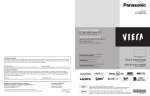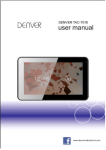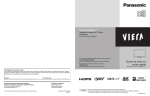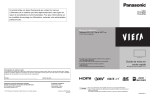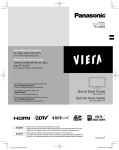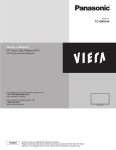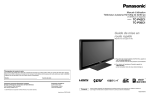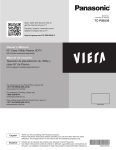Download Guide de mise en route rapide
Transcript
Modèles TC-P50G20 TC-P54G20 Manuel d’utilisation Téléviseur à plasma HD 1080p de 50/54 po (49,9/54,1 po en diagonale) Pour obtenir de l’assistance (États-Unis/Porto Rico), appelez le: 1-877-95-VIERA (958-4372) ou bien consultez notre site www.panasonic.com/contactinfo Pour obtenir de l’assistance (Canada), appelez le: 1-866-330-0014 ou bien consultez notre site www.vieraconcierge.ca Guide de mise en route rapide Reportez-vous aux pages 8 à 17. Consignation du numéro de série Les numéros de modèle et de série de ce produit se trouvent sur sa face arrière. Notez ce numéro de série dans l’espace réservé à cet effet ci-dessous et conservez ce manuel et votre facture comme preuve de votre achat, pour aider à identifier l’appareil en cas de perte ou de vol et pour recours à la garantie. Modèle Panasonic Consumer Electronics Company, Division of Panasonic Corporation of North America One Panasonic Way, Secaucus New Jersey 07094 U.S.A. © 2010 Panasonic Corporation of North America. Tous droits réservés. TM Numéro de série Panasonic Canada Inc. 5770 Ambler Drive Mississauga, Ontario L4W 2T3 CANADA Imprimé aux ÉTATS-UNIS M0110-0 Français Nous vous remercions d’avoir arrêté votre choix sur cet appareil Panasonic. Avant d’utiliser l’appareil, lire attentivement le présent manuel et le conserver pour référence ultérieure. Les images montrées dans le présent manuel n’y sont qu’à des fins d’illustration. TQB2AA0586 Table des matières Le multimédia à son meilleur! À lire attentivement ● Mesures de sécurité ········································ 4 ● Remarques ······················································ 7 ● Accessoires/Accessoire en option··················· 8 ● Connexion de base ······································· 11 ● Emplacement des commandes ····················· 13 ● Réglage initial ················································ 14 Une grande polyvalence multimédia Périphérique USB Pour un grand plaisir télévisuel Carte mémoire SD ● Visionnement de la télévision ························ 18 ● Utilisation des fonctions VIERA TOOLS ········ 21 ● Visionnement avec visualiseur de photos VIERA IMAGE VIEWERTM ····························· 22 ● VIERA CASTTM ·············································· 26 ● Visionnement de bandes vidéo et de DVD···· 28 ● Affichage PC à l’écran du téléviseur ············· 30 Visionnement Fonctions de base PC Magnétoscope Guide de mise en route rapide Guide de mise en route rapide Fonctions avancées Amplificateur Chaîne cinéma maison Décodeur Enregistreur DVD/ Blu-ray DiscTM La fonction VIERA CAST™ est une marque de commerce de Panasonic Corporation. Fabriqué sous licence de Dolby Laboratories. DOLBY et le symbole double D sont des marques de commerce de Dolby Laboratories. 2 Le logo SDXC est une marque de commerce de SD-3C, LLC. Foire aux questions et généralités HDMl, le logo HDMI et High-Definition Multimedia Interface sont des marques de commerce ou des marques déposées de HDMI Licensing LLC aux États-Unis et dans d’autres pays. “AVCHD” et le logo “AVCHD” sont des marques de commerce de Panasonic Corporation et de Sony Corporation. Ce produit est autorisé en vertu de la licence d’utilisation du portefeuille de brevets AVC pour l’utilisation non commerciale à des fins personnelles par un consommateur en vue de (i) coder une vidéo conformément à la norme AVC (« AVC Video ») et(ou) (ii) décoder une vidéo AVC codée par un consommateur dans le cadre d’une activité non commerciale à des fins personnelles et(ou) obtenue d’un fournisseur de vidéos autorisé à fournir des vidéos AVC. Aucune licence n’est consentie pour toute autre utilisation ni ne doit être considérée comme autorisant toute autre utilisation. Des renseignements additionnels peuvent être obtenus auprès de MPEG LA, LLC. Allez à http://www.mpegla.com. Ce produit est conforme aux normes ENERGY STAR dans le mode « Usage à domicile » lequel permet des économies d’énergie. Toute modification du paramétrage du mode « Usage à domicile » ou des autres paramétrages par défaut pourrait entraîner une consommation d’énergie dépassant les normes ENERGY STAR. ● Liste des classifications aux fins de blocage ·························································· 52 ● Informations techniques ································ 53 ● Entretien et nettoyage ··································· 57 ● Foire aux questions ······································· 58 ● Spécifications ················································ 60 ● Garantie limitée ············································· 61 FAQ, etc. La fonction VIERA Link™ est une marque de commerce de Panasonic Corporation. Lecteur DVD/ Blu-ray DiscTM ● Utilisation des fonctions des menus (image, son, etc.)··········································· 31 ● VIERA LinkTM “HDAVI ControlTM” ··················· 34 ● Réglage du réseau ········································ 40 ● Blocage ························································· 44 ● Programmation et édition des canaux ··········· 46 ● Sous-titres ····················································· 48 ● Ident. prises ··················································· 49 ● Minuterie························································ 50 ● Connexions AV recommandées ···················· 51 Fonctions avancées Caméscope La fonction HDAVI Control™ est une marque de commerce de Panasonic Corporation. 3 Mesures de sécurité ATTENTION Risque de secousse électrique Ne pas ouvrir AVERTISSEMENT: Pour réduire les risques de secousse électrique, ne pas retirer le couvercle ni le panneau arrière. Cet appareil ne contient aucune pièce qui puisse être réparée par l’utilisateur; l’entretien doit être effectué par du personnel qualifié. Le symbole de l’éclair, inscrit dans un triangle équilatéral, a pour objet d’appeler l’attention de l’utilisateur sur la présence, à l’intérieur du produit, de pièces non isolées portées à une “tension dangereuse” qui peut avoir une amplitude suffisante pour provoquer une secousse électrique. Le symbole du point d’exclamation, inscrit dans un triangle équilatéral, a pour objet d’appeler l’attention de l’utilisateur sur la présence, dans la documentation accompagnant le produit, d’importantes instructions concernant son mode opératoire et son entretien. AVERTISSEMENT: Pour éviter tout dommage pouvant entraîner un incendie ou une secousse électrique, n’exposez pas l’appareil à la pluie ou à l’humidité. Ne placez aucun récipient contenant de l’eau (vase de fleur, tasse, bouteille de produit de beauté, etc.) sur l’appareil (ou sur une étagère le dominant). Consignes de sécurité importantes 1) 2) 3) 4) 5) 6) 7) Lisez ces instructions. Conservez ces instructions. Tenez compte de tous les avertissements. Suivez toutes les instructions. N’utilisez pas cet appareil près de l’eau. Nettoyez l’appareil uniquement avec un chiffon sec. Ne bloquez pas les orifices de ventilation. Installez l’appareil en respectant les instructions du fabricant. 8) N’installez pas l’appareil près d’une source de chaleur telle qu’un radiateur, un registre de chaleur, une cuisinière ou un autre appareil (y compris un amplificateur) qui produit de la chaleur. 9) N’invalidez pas les caractéristiques de sécurité de la fiche polarisée ou avec mise à la terre. Une fiche polarisée possède deux lames dont une est plus large que l’autre. Une fiche avec mise à la terre possède deux lames plus une troisième lame pour la mise à la terre. La lame large ou la lame de mise à la terre sont conçues pour des raisons de sécurité. Si la fiche fournie ne peut pas être branchée dans votre prise secteur, consultez un électricien pour faire remplacer la prise. 10) Protégez le cordon d’alimentation et empêchez qu’il soit piétiné ou pincé, en particulier au niveau des fiches, de la prise secteur murale et de la sortie de l’appareil. 11) Utilisez uniquement des dispositifs auxiliaires/accessoires spécifiés par le fabricant. 12) Utilisez uniquement un chariot, socle, trépied, support ou table spécifié par le fabricant ou vendu avec l’appareil. Si vous utilisez un chariot, faites très attention lors du déplacement de l’ensemble chariot-appareil pour éviter toute blessure provenant d’une chute de l’appareil. 13) Débranchez cet appareil pendant un orage ou quand il ne doit pas être utilisé pendant une période prolongée. 14) Pour toute réparation, consultez un personnel qualifié. L’appareil doit être réparé s’il a été endommagé de n’importe quelle façon, comme quand, par exemple, le cordon d’alimentation fourni ou la fiche sont endommagés, si un liquide a coulé dans l’appareil ou un objet est tombé à l’intérieur, si l’appareil a été exposé à la pluie ou à l’humidité, s’il ne fonctionne pas normalement ou est tombé. 15) Pour éviter toute secousse électrique, assurez-vous que la broche de mise à la terre de la fiche du cordon d’alimentation est correctement branchée. AVERTISSEMENT/MISE EN GARDE AVERTISSEMENT Cet appareil comporte des petites pièces pouvant présenter des risques d’étouffement dans l’éventualité où elles seraient avalées. Rangez-les hors de la portée des enfants. Jetez les petites pièces inutiles, ainsi que tout autre objet inutile, y compris les matériaux d’emballage et les sacs/ feuilles en plastique, afin d’éviter tout risque de suffocation. Installation Une installation inadéquate peut causer la chute de l’appareil ce qui est susceptible de causer des blessures graves voire mortelles. Afin de prévenir de tels risques, prenez les précautions décrites ci-dessous. Le téléviseur à plasma doit être installé à l’aide du support ou piédestal et de la quincaillerie recommandés par le fabricant conformément aux instructions d’installation. Le téléviseur à plasma doit être utilisé avec les accessoires en option suivants uniquement. L’utilisation avec tout autre type d’accessoire peut causer l’instabilité de l’ensemble. Les accessoires suivants sont fabriqués par Panasonic Corporation. • Supports de montage mural (en biais) : TY-WK4P1RW (TC-P50G20) TY-WK5P1RW (TC-P54G20) 4 Assurez-vous que l’installation est faite par un technicien qualifié. Pour installer ou retirer le téléviseur, il faut le concours de deux personnes. Certains supports ne sont pas faits pour être installés sur des murs supportés par des poteaux d’acier ou des blocs de ciment. Demandez à votre détaillant ou à un entrepreneur autorisé d’installer correctement les supports de montage au mur. Ne faites pas passer le cordon d’alimentation à l’intérieur du mur. Le cordon d’alimentation n’a pas été conçu à cette fin. Le non-respect de cette mise en garde peut entraîner un risque d’incendie. Ne placez pas l’écran plasma sur des surfaces inclinées ou instables. Le téléviseur à plasma risquerait de tomber ou de basculer. N’installez pas le téléviseur à plasma sur un support non recommandé. N’installez pas le téléviseur sur un meuble pouvant servir de marchepied, tel un bureau à tiroirs. Ne grimpez pas et ne permettez pas aux enfants de grimper sur le téléviseur Le téléviseur devrait être installé là où il ne peut être ni poussé, tiré ou basculé. Prenez soin de disposer les câbles ou les cordons d’alimentation de façon à ce qu’ils ne puissent être tirés ou agrippés par des enfants. Ne placez pas d’objets sur le téléviseur à plasma. Si vous renversez de l’eau sur le téléviseur ou si des objets y pénètrent, un court-circuit risque de se produire et d’entraîner un incendie ou une électrocution. Si des corps étrangers pénètrent dans le téléviseur, contactez un centre de service agréé. Dans le cas improbable que vous receviez un choc par l’entremise de ce produit, il est possible que cela soit dû à un mauvais raccordement de votre prise d’alimentation. Demandez à un électricien de vérifier le raccordement de la prise du téléviseur. Si le problème persiste, faites réparer la télé par un technicien qualifié agréé. Si de l’eau ou des objets pénètrent dans le téléviseur, si l’appareil est échappé, ou si le coffret est abîmé, débranchez immédiatement la fiche du cordon d’alimentation. Un court-circuit pourrait se produire et entraîner un incendie. Pour toute réparation, adressez-vous à un centre de service agréé Panasonic. Cordon d’alimentation Ne couvrez pas les trous de ventilation. Sinon, le téléviseur à plasma risquerait de surchauffer, ce qui pourrait causer un incendie ou abîmer le téléviseur à plasma. Laissez un espace de 3 15/16 po (10 cm) ou plus audessus, à la gauche et la droite de l’appareil, ainsi qu’un espace de 2 3/4 po (7 cm) ou plus à l’arrière. Si vous utilisez le piédestal, n’encombrez pas l’espace entre l’écran et le piédestal d’objets pouvant nuire à la ventilation. Pour prévenir les risques d’incendie ou d’électrocution: Le téléviseur à plasma a été conçu pour fonctionner avec une alimentation de 120 V c.a., 60 Hz. Insérez la fiche du cordon d’alimentation bien à fond dans la prise. Si la fiche n’est pas insérée bien à fond, un dégagement de chaleur pouvant entraîner un incendie pourrait se produire. Le cordon d’alimentation ne doit être utilisé qu’avec cet appareil. N’utilisez aucun autre cordon d’alimentation que celui fourni avec ce téléviseur. Ne manipulez pas le cordon d’alimentation avec des mains mouillées. Ne faites rien qui puisse endommager le cordon d’alimentation. Pour débrancher le câble d’alimentation, tirez-le par la fiche et non par le câble. N’utilisez pas le cordon d’alimentation s’il est endommagé. Remplacez-le ou communiquez avec votre centre de service agréé Panasonic. N’utilisez pas d’adaptateurs secteurs à 2 ou 3 broches pour brancher votre cordon de téléviseur à la prise murale. Dans le cas contraire, le cordon ne serait plus sécuritaire, ce qui pourrait causer un choc électrique. Si la prise murale ne peut recevoir de fiche à 3 broches, demandez à un électricien qualifié de remplacer votre prise et de vérifier le câblage associé. Manipulation du cordon d’alimentation Insérez la fiche du cordon d’alimentation bien à fond dans la prise. (Si la fiche n’est pas insérée bien à fond, un dégagement de chaleur pouvant entraîner un incendie pourrait se produire.) Assurez-vous de l’accès facile à la fiche. Assurez-vous que la lame pour la mise à la terre est insérée bien à fond afin de prévenir tout choc électrique. • Un appareil de classe 1 peut être branché dans une prise secteur avec une protection pour mise à la terre. Ne manipulez pas la fiche du cordon d’alimentation avec les mains mouillées. (Ceci pourrait causer un choc électrique.) N’utilisez aucun autre cordon d’alimentation que celui fourni avec ce téléviseur. (Ceci pourrait causer un choc électrique.) N’endommagez pas le cordon d’alimentation. (Un cordon d’alimentation endommagé pourrait causer un incendie ou un choc électrique.) • Ne déplacez jamais le téléviseur lorsque le cordon est branché dans une prise secteur. • Ne placez aucun objet lourd sur le cordon et ne le placez pas à proximité d’une source de chaleur intense. • Évitez de torsader, de plier excessivement ou d’étirer le cordon. • Ne tirez pas sur le cordon. Tenez le cordon par sa fiche lors de son débranchement. • N’utilisez jamais un cordon d’alimentation avec sa fiche endommagée ou une prise murale endommagée. Si une anomalie se produit (absence d’image ou de son par exemple), ou si de la fumée ou une odeur anormale se dégage du téléviseur à plasma, débranchez immédiatement la fiche du cordon d’alimentation de la prise secteur. Si vous continuez à utiliser le téléviseur à plasma dans cet état, vous risquez de provoquer un incendie ou d’endommager l’appareil. Adressez-vous à un centre de service agréé Panasonic pour les réparations. Il est recommandé de toujours faire réparer un téléviseur par un technicien qualifié en raison de la tension élevée de l’appareil. MISE EN GARDE Déplacement du téléviseur à plasma Veillez à débrancher tous les câbles avant de déplacer le téléviseur à plasma. Si vous déplacez le téléviseur alors que des câbles sont encore connectés, vous risquez d’endommager les câbles et d’entraîner un incendie ou un choc électrique. Par mesure de précaution, débranchez la fiche d’alimentation de la prise secteur avant d’entreprendre des travaux de nettoyage. Ne transportez le téléviseur à plasma qu’en position debout. Le transport de l’appareil avec son panneau d’affichage faisant face vers le haut ou vers le bas peut endommager les circuits internes. Nettoyez régulièrement le câble d’alimentation afin que la poussière ne s’y accumule pas. Si de la poussière devait s’accumuler sur la fiche du cordon d’alimentation, l’humidité produite risquerait de détériorer l’isolation et d’entraîner un incendie. Ce téléviseur à plasma émet des rayons infrarouges; par conséquent, il peut perturber les autres appareils de communication. Installez votre capteur infrarouge dans un endroit à l’abri de la lumière directe ou indirecte du téléviseur à plasma. Le téléviseur consomme une certaine quantité de courant électrique tant que le cordon d’alimentation est branché à la prise secteur. Le panneau d’affichage est fait de verre; évitez d’y appliquer une forte pression et protégez-le contre les chocs. Cela pourrait provoquer des dommages et entraîner un risque de blessure. Le téléviseur est très lourd et devrait être transporté par au moins 2 personnes. Afin d’éviter que l’appareil ne bascule ou tombe, tenez-le comme indiqué à l’illustration; sa chute pourrait entraîner un risque de blessures. 5 Mesures de sécurité (Suite) Avis de la FCC: AVERTISSEMENT Avis de sécurité CEA pour les enfants : les écrans plats ne sont pas toujours installés sur des supports de montage appropriés ou selon les recommandations du fabricant. Les écrans plats qui sont installés sur des commodes, bibliothèques, étagères, bureaux, haut-parleurs, coffres ou chariots peuvent tomber et causer des blessures graves, voire mortelles. L’industrie des produits électroniques de consommation (dont Panasonic est membre) s’est engagée à rendre le divertissement à la maison agréable et sécuritaire. Afin de prévenir les risques d’accident, suivez les conseils de sécurité suivants : OPTEZ POUR LA SÉCURITÉ : • Il n’existe pas de guide unique. Suivez les recommandations du fabricant pour l’installation et l’emploi sécuritaire de votre écran plat. • Lisez attentivement le manuel de l’utilisateur et assurez-vous de bien comprendre les instructions pour une utilisation appropriée de ce produit. • Ne permettez pas aux enfants de grimper sur le mobilier et les téléviseurs ou de jouer avec ceux-ci. • N’installez pas d’écran plat sur un meuble pouvant servir de marchepied tel un bureau à tiroirs. • Gardez à l’esprit que les enfants peuvent s’exciter lorsqu’ils regardent la télévision, surtout sur des écrans plats « plus grands que nature ». Le téléviseur devrait être installé là où il ne peut être poussé, tiré ou basculé. • Prenez soin de disposer les câbles ou les cordons d’alimentation de façon à ce qu’ils ne puissent être tirés ou agrippés par des enfants. SUPPORT MURAUX : SI VOUS DÉCIDEZ DE FIXER VOTRE TÉLÉVISEUR À UN SUPPORT MURAL, IL FAUT TOUJOURS : • Utiliser un support mural recommandé par le fabricant du téléviseur ou homologué par un organisme indépendant (tel que UL, ACNOR, ETL). • Suivre les instructions fournies par les fabricants du téléviseur et du support mural. • Communiquer avec votre détaillant et se renseigner sur une installation faite par un professionnel si vous avez des doutes sur votre capacité à installer votre téléviseur à écran plat de façon sécuritaire. • S’assurer que le mur sur lequel vous installez le support est en mesure de l’accepter. Certains supports ne sont pas faits pour être installés sur des murs supportés par des poteaux d’acier ou des blocs de ciment. En cas de doute, communiquez avec un installateur professionnel. • Pour installer ou retirer le téléviseur, il faut le concours de deux personnes. Les téléviseurs à écran plat peuvent être très lourds. Panasonic recommande qu’un technicien qualifié procède à toute installation murale. Pour plus de détails, reportez-vous à la page 4. L’American Academy of Pediatrics (Académie américaine de pédiatrie) recommande fortement de ne pas laisser les enfants de moins de deux ans regarder la télévision. Cet équipement a été testé et déclaré conforme aux limitations d’un appareil numérique de Classe B, d’après la section 15 des normes FCC. Ces limitations sont conçues pour offrir un niveau de protection raisonnable contre les interférences nuisibles dans une zone résidentielle. Cet équipement produit, utilise et peut émettre une énergie de fréquence radio et, s’il n’est pas installé ni utilisé conformément aux instructions, il risque de causer des interférences nuisibles aux communications radio. Il n’y a toutefois aucune garantie que des interférences ne se produisent pas dans une installation en particulier. Si cet équipement cause des interférences gênantes pour la réception radio ou télévision, ce qui peut être aisément déterminé en l’éteignant puis en le rallumant, I’utilisateur est invité à prendre l’une ou plusieurs des mesures correctives suivantes: • Réorientez ou déplacez l’antenne de réception. • Augmentez la distance entre l’équipement et le récepteur. • Branchez l’équipement dans une prise située sur un autre circuit que celui auquel est relié le récepteur. • Si vous avez besoin d’aide, consultez le détaillant ou un technicien radio-télévision expérimenté. Cet appareil est conforme à la section 15 des normes FCC. Son fonctionnement est sujet aux deux conditions suivantes : (1) Cet appareil ne peut être cause d’interférence nuisible et (2) il doit pouvoir accepter toute interférence reçue, incluant toute interférence pouvant perturber son fonctionnement. Précautions FCC: Pour assurer une conformité continue, suivez les instructions de ce manuel et utilisez uniquement un câble d’interface blindé lors de la connexion du téléviseur à un ordinateur ou autres appareils périphériques. Tout changement ou modification non expressément approuvée par la partie responsable peut causer des interférences nuisibles et peut annuler l’autorité de l’utilisateur d’utiliser l’appareil. Déclaration de conformité FCC Nº de modèles : TC-P50G20, TC-P54G20 Responsable: Panasonic Corporation of North America One Panasonic Way, Secaucus, NJ 07094 Contact: Panasonic Consumer Electronics Company 1-877-95-VIERA (958-4372) Courriel: [email protected] Note pour le Canada: Pour les modèles TC-P50G20 et TC-P54G20 Cet appareil numérique de Classe B est conforme à la norme NMB-003 du Canada. Remarques Ne pas afficher une image fixe pendant une période prolongée Cela peut causer la rétention de l’image à l’écran (un phénomène appelé “rémanence”). Cela n’est pas considéré comme étant une défectuosité et n’est donc pas couvert par la garantie. Afin de prévenir la rémanence, l’économiseur d’écran est 12 4:3 automatiquement activé après quelques minutes d’inactivité (si aucun signal n’est acheminé ou aucune opération effectuée). (p. 59) Images fixes typiques de canal et autres logos • Numéro affichée au format 4:3 • Image • Photo sur carte SD • Jeu vidéo • Image d’un ordinateur Positionnement du téléviseur Ne pas placer le téléviseur dans un endroit où il serait exposé aux rayons solaires directs ou tout autre éclairage intense (y compris les reflets). Certains types de lampes fluorescentes peuvent réduire le rayon d’action de la télécommande. 6 7 Accessoires/Accessoire en option Accessoires Vérifiez que les accessoires et les éléments ci-dessous sont bien inclus en cochant leur case. ■Montage du piédestal Fixation du téléviseur sur le piédestal Fixez de manière sécuritaire avec les vis de montage A . Serrez les vis à fond. Accessoires Télécommande Piles pour la télécommande (2) N2QAYB000486 Cordon d’alimentation [TC-P50G20 (TBLX0147)] A Format AA [TC-P54G20 (TBLX0157)] (3 vis) (4 vis) A Montant L Base Montant B Avant Base ■Installation Effectuez le montage sur une surface horizontale et à niveau. Communiquez avec un détaillant Panasonic pour vous procurer le support de montage mural recommandé. Pour de plus amples renseignements, reportezvous à la notice d’installation du support de montage mural. Panneau arrière du téléviseur a a: 400 mm (15,7 po) (50 po) 500 mm (19,7 po) (54 po) b: 300 mm (11,8 po) Vis pour fixation du téléviseur au support de montage mural (non fournies avec le téléviseur) Vue du dessous B Flèche repère Refermez. Tirez pour ouvrir 8 L (D) R Fixez de manière sécuritaire avec les vis de montage B . (4 vis au total) Montant Base [TC-P54G20] Vue du dessous L ou R est imprimé au bas des montants. Base (1) (pour modèle de 50 po) B Côté arrière (pour modèle de 54 po) Flèche repère Mises en garde L’installation incorrecte des piles peut entraîner une fuite de l’électrolyte provoquant la corrosion de la télécommande. N’utilisez pas à la fois une pile neuve et une pile usagée. N’utilisez pas en même temps deux types de piles (par exemple, une pile au carbone zinc et une pile alcaline). N’utilisez pas de piles rechargeables (Ni-Cd). Ne démontez pas et ne chauffez pas les piles. Trou d’installation pour piédestal • • Respectez la polarité (+ ou -). Montants (pour modèle de 54 po) (2) (G) Montant Mise en place des piles de la télécommande Crochet Trou d’installation pour piédestal (Vue latérale) Avertissement Afin de maintenir le haut rendement et le fonctionnement sûr de l’appareil, confiez au revendeur ou à un entrepreneur agréé la tâche de fixer le support de montage mural. Lisez attentivement les instructions accompagnant les accessoires en option et assurez-vous de prendre toutes les mesures qui s’imposent pour éviter que l’appareil ne bascule. Manipulez le téléviseur avec le plus grand soin lors de son installation; un choc ou des tensions indues pourrait l’endommager. Installez le support mural avec le plus grand soin. Assurez-vous qu’il n’y a aucun fil électrique ni tuyau dans le mur avant d’installer le support mural. Lors de l’utilisation d’un support à angle, assurez-vous qu’il y a assez d’espace afin que les câbles de raccordement ne soient pas coincés contre le mur lors de l’inclinaison avant du téléviseur. Pour des raisons de sécurité, retirez les téléviseurs de leur support mural lorsqu’ils ne sont plus utilisés. Montants (pour modèle de 50 po) (1) Côté arrière Longueur de la vis: minimum de 15,0 mm (0,59 po), maximum de 30,0 mm (1,18 po) M8 b Trous pour l’installation du support de montage mural Serrez les vis à fond. [TC-P50G20] THEL079N (pour modèle de 50 po) THEL073N (pour modèle de 54 po) M5 × 30 (noir) (4) Accessoires/Accessoire en option Manuel d’utilisation Conciergerie VIERA et Guide de mise en route rapide Avant Guide de mise en route rapide TBLX0157 (TC-P54G20) Montage (p. 9) TY-WK4P1RW (pour modèle de 50 po) TY-WK5P1RW (pour modèle de 54 po) XYN5+F18FN (pour modèle de 50 po) M5 × 18 (argent) (3) XYN5+F25FN (pour modèle de 54 po) M5 × 25 (argent) (4) R TBLX0147 (TC-P50G20) Supports de montage mural (en biais) A Montant Piédestal Accessoire en option Accessoires Vis de montage • Montant Fixez de manière sécuritaire avec les vis de montage B . Montant Base (4 vis au total) 9 Accessoires/Accessoire en option (Suite) Connexion de base Exemple Fixation du téléviseur sur le piédestal (Suite) Raccordement à une antenne de télévision Téléviseur Avertissement Antenne VHF/UHF Ne démontez ni ne modifiez le piédestal. Cela pourrait faire basculer l’appareil et l’endommager ou blesser quelqu’un. Signal de câblodistribution Mises en garde Raccordement aux bornes d’antenne Antenne VHF/UHF Emplacement (Vue du dessus) c c a Signal de câblodistribution TC-P50G20 a: 277 mm (11,0 po) b: 443 mm (17,5 po) c: 10° Centre de rotation. 120 V c.a., 60 Hz ou Panneau arrière du téléviseur b Remarques * Reportez-vous à la page 10 (raccordement du câble AV) Cordon d’alimentation (Ne branchez le cordon qu’après avoir fait tous les autres raccordements.) Assurez-vous que le piédestal ne dépasse pas la bordure de la base même si le téléviseur pivote sur l’entière portée de la rotation. Ne placez ni mains ni objets à l’intérieur de la portée de la rotation. Raccordement du cordon d’alimentation secteur Pour verrouiller Pour retirer Câblodistribution Il est nécessaire d’être abonné à un service de câblodistribution pour capter les émissions diffusées sur le câble. L’abonnement à un service de câblodistribution à haute définition permet de capter des émissions haute définition. La connexion pour la réception à haute définition peut se faire au moyen d’un câble HDMI ou composante vidéo. (p. 12) Pour regarder les émissions à haute définition, sélectionnez l’entrée vidéo appropriée. (p. 28) Connexion de base (Antenne + Télé) Accessoires/Accessoire en option Ajustez l’écran à plasma à l’angle désiré. définition (TVHD), la télévision à définition standard (TVDS), la distribution de données, le rendu ambiophonique multicanal et la télévision interactive. Guide de mise en route rapide N’utilisez pas d’autres téléviseurs et écrans que ceux compris dans l’emballage. Sinon, I’appareil pourrait tomber et être abîmé, ce qui pourrait causer des blessures. N’utilisez pas le piédestal s’il est tordu ou endommagé. Si vous utilisez le piédestal alors qu’il est endommagé, vous risquez de vous blesser. Adressez-vous dès que possible à votre revendeur Panasonic. Lors de I’installation, veillez à bien serrer toutes les vis. Si vous ne serrez pas suffisamment les vis lors du montage, Ie piédestal ne sera pas assez solide pour supporter le téléviseur à plasma, et il risquerait de tomber et d’être endommagé, ce qui pourrait causer des blessures. Antenne VHF/UHF (National Television System Committee): • NTSC Télédiffusion traditionnelle (Advanced Television Systems Committee): • ATSC Normes pour la télévision numérique, y compris la télévision haute • • Insérez la fiche à fond, jusqu’à ce que les languettes se mettent en place des deux côtés avec un léger bruit sec. Continuez à appuyer des deux côtés jusqu’à ce qu’un bruit sec se fasse entendre et tirez. Connexion Borne d’antenne Prises Borne HDMI • Remarques Tous les câbles et appareils auxiliaires illustrés dans ce manuel ne sont pas fournis avec le téléviseur. Pour de plus amples détails sur la connexion des appareils auxiliaires, veuillez vous reporter au manuel afférent à chaque appareil en question. Lorsque vous débranchez le cordon d’alimentation, assurez-vous de le débrancher d’abord de la prise secteur. Pour de plus amples renseignements, visitez: www.panasonic.ca rouge bleu vert vert Serrez la vis à fond. 10 Appariez les fiches et les prises de même couleur. Insérez à fond. Insérez à fond. 11 Emplacement des commandes Connexion de base (Suite) Raccordements de câbles AV Emplacement des commandes/voyants Panneau avant du téléviseur Panneau arrière du téléviseur Fente de carte SD Bornes HDMI ex.: lecteur Blu-ray DiscTM Prises COMPONENT Y rouge vert Capteur de signal de télécommande Tenez-vous à moins de 7 m (23 pi) à l’avant du téléviseur bleu bleu VIDEO OUT Appareil AV PR vert rouge rouge ex.: lecteur Blu-ray DiscTM L blanc blanc rouge rouge rouge blanc AUDIO R OUT Définition standard Appareil AV jaune jaune L COMPOSITE blanc blanc blanc OUT ex.: enregistreur DVD ou R rouge rouge rouge Change le mode d’entrée Sélectionne l’entrée du menu et du sous-menu Touche POWER Capteur de C.A.T.S. Plasma C.A.T.S. (Système de repérage automatique du contraste) (p. 32) Remarques Le téléviseur consomme une petite quantité de courant même lorsqu’il est mis hors marche. Ne placer aucun objet entre le capteur de signal de la télécommande sur le téléviseur et la télécommande. Télécommande Prises COMPOSITE jaune Prise d’entrée HDMI 3 Prises d’entrée vidéo 2 Voyant d’alimentation (en marche: rouge; hors marche: éteint) vert PB COMPONENT bleu Affiche le menu principal ex.: magnétoscope Remarque Pour de plus amples détails sur la connexion des appareils auxiliaires, veuillez vous reporter au manuel afférent à chaque appareil en question. Met le téléviseur en marche ou en mode attente Affichage depuis les cartes SD (p. 22-25) Illumine les touches pendant 5 secondes. Appuyez à nouveau pour éteindre l’illumination des touches. Change le mode d’entrée (p. 28) Commute à la prise d’entrée “GAME” (JEU). (p. 28) Affiche le menu principal (p. 31) Affichage du sous-menu (p. 18, 33) Touches de couleur (pour diverses fonctions) (pour des exemples, reportez-vous aux pages 16, 23, 24, 26, 39) Réglage du volume Active/désactive la fonction sourdine Sélectionne le format d’image (p. 19, 53) Commute sur le canal ou le mode d’entrée affiché précédemment Opérations sur les appareils externes (p. 39) Réglage des sous-titres (p. 18) Sélectionne le mode audio pour l’écoute de la télévision (p. 18) Quitte la fenêtre du menu Menu VIERA Link (p. 38-39) Affiche l’écran VIERA CAST (écran d’accueil) (p. 26) Affiche les fonctions VIERA TOOLS (p. 21) Sélection/OK/Changement Retourne au menu précédent Sélectionne les canaux en séquence Emplacement des commandes Connexion de base (Raccordements de câbles AV) Haute définition La connexion aux bornes HDMI permet l’obtention d’une image numérique haute définition et un son de haute qualité. La connexion HDMI est nécessaire pour un signal 1080p. Pour “Connexions VIERA Link™”, consultez la page 35. Guide de mise en route rapide Connecteurs USB 1/2 Sélectionne les canaux en séquence. Réglage du volume Appareil AV HDMI AV OUT Pour afficher ou retirer la bannière de canal (p. 19) Pour utiliser la fonction de liste de canaux favoris (p. 19) Pavé numérique pour sélectionner un canal (p. 18) ou appuyez pour saisir une entrée alphanumérique dans les menus (p. 16-18, 28, 30, 38, 40, 42, 44, 46, 49, 50) Utiliser pour les canaux numériques (p. 18) 12 13 Réglage initial Réglage automatique des canaux (Réglage ANT/Câble) L’écran de réglage initial s’affiche uniquement lorsque le téléviseur est mis en marche pour la première fois après que le cordon d’alimentation ait été branché dans la prise de courant et que “Contact auto” (p. 33) est réglé sur “HF”. Sélectionnez l’antenne branchée dans la prise Réglage ANT/Câble ou Appuyez sur la touche POWER pour mettre le téléviseur en marche (Télé) Câble Non utilisé: allez à Étape 3 de 6 Antenne Non utilisé (Télécommande) ANTENNA Cable In OK Antenna Cable In ou OK Sélection Nota: Choisir “Câble” lors du visionnement avec un adaptateur pour câble numérique ou “Non utilisé” avec un récept. satellite/câble. RETURN Sélectionnez “Début” Sélectionnez la langue d’affichage. Program. auto Début English Español (Identification des prises) sélection Saut sélection Français OK OK Balayage des canaux avec le syntoniseur du téléviseur. Sélectionner “Saut” lors du visionnement télé avec un récept. câble/satellite. OK Sélection RETURN OK Démarrez le balayage des canaux. Sélectionnez votre mode de visionnement (Assurez-vous de (Les canaux pouvant être reçus sont automatiquement sélectionnés.) sélectionner le mode “Usage à domicile”.) Réglage du mode de visionnement Usage à domicile OK Sélection RETURN Program. auto Étape 2 de 6 Progrès Démonstration en magasin 8% sélection Nombre de canaux analogiques 10 Nombre de canaux numériques 0 OK Appuyer sur RETURN pour quitter Faites la sélection selon votre environnement visuel. Sélectionnez “Usage à domicile” lors de l’utilisation du téléviseur à la maison. RETURN Confirmez votre sélection (Usage à domicile) avant d’appuyer sur OK. Terminez le réglage de la programmation automatique Un message de fin d’exécution s’affiche lorsque le balayage sous programmation automatique a bien réussi. Si vous sélectionnez “Démonstration en magasin” par erreur sous , l’écran de confirmation s’affichera. Program. auto Sélectionner le mode de démonstration en magasin? Oui sélection Non Si vous sélectionnez “Oui”, le mode image se réinitialisera régulièrement à “Éclatant” et un message de réinitialisation de l’image s’affichera. Remarques - . n’est pas une option sous . Si vous avez utilisé l’option pour éteindre le téléviseur, la prochaine fois que vous l’allumerez, le réglage de la “Langue” s’affichera. Si vous utilisez une étape autre que l’étape pour éteindre le téléviseur, ou si vous avez utilisé la touche EXIT pour quitter avant d’avoir effectué les réglages, la prochaine fois que vous allumerez le téléviseur, le “Réglage initial” ne s’affichera pas automatiquement. • Les réglages effectués jusqu’à cette étape sont sauvegardés. • Vous pouvez réinitialiser les réglages à l’aide de la fonction “Réglage initial”. (p. 33) Pour changer de réglage par la suite (Langue, Réglage ANT/Câble, Ident. prises, Horloge), allez à l’écran des menus (p. 33) Appuyez pour revenir à l’écran précédent Si aucun canal n’est disponible, revenez à (Réglage ANT/Câble). “Non utilisé” sera sélectionné. OK Nombre de canaux analogiques 10 Nombre de canaux numériques 0 Program. auto terminée. Appuyer sur OK pour continuer. OK OK Sélectionnez “Non” et retournez à l’écran précédent . Si vous sélectionnez “Oui’’, l’écran passe en mode de démonstration en magasin. Pour afficher de nouveau l’écran “Réglage du mode de visionnement’’, tel qu’illustré ci-dessus, effectuez une des étapes suivantes pour sélectionner “Usage à domicile’’. • Appuyez et maintenez enfoncée la touche “POWER” sur le côté du panneau pendant au moins 5 secondes. • Débranchez le cordon d’alimentation pendant 30 secondes et rebranchez-le. n’est pas une option sous Réglage initial Select Selección Sélection 14 Saut: allez à Étape 3 de 6 Step 1 of 6 / Paso 1 de 6 / Étape 1 de 6 Guide de mise en route rapide Sélectionnez “Non utilisé” lorsqu’aucun câble n’est branché à la prise d’antenne/câble. Idéal lorsqu’un câblosélecteur/récepteur satellite est connecté à une prise d’entrée du téléviseur. Prévient la syntonisation accidentelle d’un signal non disponible. Configurez votre mode de visionnement Language / Idioma / Langue (Identification des prises) sélection - RETURN Sélectionnez Ident. prises (Identification des prises) Sélectionnez Suivant, puis appuyez sur OK pour passer à l’étape suivante. Remarque À propos des systèmes de télédiffusion Analogique (NTSC): Téléviseur traditionnel Numérique (ATSC): Nouveau programme qui permet le visionnement d’un plus grand nombre de canaux offrant une image et un son de haute qualité Identification des prises sélection Étape 4 de 6 Non utilisé HDMI 1 HDMI 2 HDMI 3 réglage JEU Composant 1 Vidéo 2 ou Vidéo 1 Vidéo 2 Sélection JEU PC HDMI Suivant R Éditer HDMI OK Composant 2 Sélection Modifier JEU PC PC Next Suivant RETURN R HDMI B G ABC Sélectionnez ou connecté à la pr abc B Suivez les directives à l’écran pour effectuer les opérations suivantes. App. sur touche droite pour identifier chaque prise. Sélect. “Non utilisé” pour les prises non utilisées. Appuyer sur la touche pour personnaliser l’identification. G RETURN 1 @. 2 ABC 3 DEF 4 GHI 5 JKL 6 MNO 7PQRS 8 TUV 9WXYZ LAST 0 - , Y Identification: [ESPACE] Non utilisé/Blu-ray/DVD/ENR. DVD/CINÉMA M./JEU/ ORDINATEUR/MAGNÉTO/CÂBLE/SATELLITE/DVR/AP.PHOTO/ MONITEUR/AUX/RÉCEPTEUR/CENTRE M/PASSER.M/AUTRE Fonctionnement de la touche EXIT pendant le “Réglage initial” Appuyez une fois sur la touche pour afficher l’écran de confirmation. Appuyez de nouveau pour fermer l’écran de confirmation. [Écran de confirmation] Désirez-vous quitter le réglage initial? Oui Non Oui Non Quittez “Réglage initial”. Revenez à l’écran initial. Pour effectuer à nouveau le réglage initial, sélectionner "Réglage initial" dans le menu de réglage. 15 Réglage initial (Suite) Effectuez le réglage du réseau Réglez l’horloge (Réglage de l’horloge) Sélectionnez le type de réseau Réglage du réseau Câble Ethernet Étape 5 de 6 Sans fil (WiFi) Rég. plus tard Sélectionnez Suivant, puis appuyez sur OK pour passer à l’étape suivante. Réglage manuel Rég. plus tard: allez à 6 Vous pouvez configurer le menu “Réglage” plus tard. Sans fil (WiFi): Lancez le “Réseau sans fil” (p. 17) Réglage de l’horloge LAN OK Sélection RETURN Heure Minutes Fuseau horaire Heure d’été Suivant Sélectionne la connexion réseau par câble Ethernet ou sans fil. Lors de la sélection de “Rég. plus tard” et pour recommencer les réglages du réseau, sélectionner “Réglage du réseau” dans le menu de réglage. Réglage du réseau 0 9 RETURN Suivez les directives à l’écran pour effectuer les opérations suivantes. Année courante RETURN Réglage de l’horloge Manuelle RETURN Manuelle Sélection Modifier Étape 6 de 6 Auto Mode Année Mois Jour Heure Minutes Fuseau horaire Heure d’été Suivant Vérifie automatiquement la connexion réseau, les paramètres réseau et la communication à Internet et au serveur. OK Sélection OK 10 Réglage automatique Étape 5 de 6 Automatique réglage DST Minutes ou HNE HF RETURN Guide de mise en route rapide Sélectionnez le mode de configuration Automatique: Pour lancer la configuration automatiquement, appuyez sur “OK”. Un écran d’erreur s’affiche quand le réseau est déconnecté. Manuelle: allez à Réglage manuel. 0 - 9 Éditer Sélection Modifier sélection Étape 6 de 6 Manuel ------- - --- Mode Année Mois Jour Automatique Réglage du réseau Étape 5 de 6 Test de connexion Vérification de la connexion du câble réseau Vérification de l’adresse IP Vérification des conflits d'adresses IP Vérification de la connexion Internet Vérification de la connexion au serveur Viera CAST Test de connexion Réglage du réseau Erreur de connexion RETURN Sélection Modifier RETURN Terminez le réglage du réseau L’information utile s’affiche lorsque le réglage du réseau est complété avec succès. Réglage du réseau Étape 5 de 6 Mode de réglage IP Manuel 192.168.0.4 Adresse IP 255.255.255.0 Masque sous-réseau 192.168.0.1 Passerelle par défaut Manuel Mode de réglage DNS 192.168.0.1 DNS primaire 221.184.25.249 DNS secondaire Adr. serveur mandat. Port serveur mandat. Test de connexion Adresse MAC 00-00-aa-cc-33-ab Essai en cours... Sélection Modifier Manuel: Réglage manuel de l’horloge. (Année/Mois/Jour/Heure/Minutes) Auto: L’horloge est réglée automatiquement via un service Internet. Disponible seulement lorsque le téléviseur est connecté à un réseau. Réglez “Réglage du réseau” en premier. Fuseau horaire Sélectionnez votre fuseau horaire. (HNE/HNC/HNR/HNP/AKST/HST/HNT/HNA) Réglez HA (Heure avancée) (EF/HF) Heure d’été EF: Dépendamment du fuseau horaire, fait avancer l’horloge d’une heure par rapport à l’heure réglée. Mode Réglage manuel Manuel Terminez le réglage initial Écran d’erreur Réglage du réseau Réglage initial Démarrez “Test de connexion” Un message de fin d’exécution s’affiche après avoir réussi le réglage initial Étape 5 de 6 Test de connexion Vérification de la connexion du câble réseau Vérification de l’adresse IP Vérification des conflits d’adresses IP Vérification de la connexion Internet Vérification de la connexion au serveur Viera CAST Les réglages du réseau sont terminés. VIERA CAST peut être utilisé. VIERA CAST permet de profiter du contenu sur Internet sur votre téléviseur VIERA. Réessayer OK Appuyer sur OK pour quitter. RETURN Appuyez pour revenir à l’écran précédent 16 Réglage terminé. Votre téléviseur VIERA Panasonic est maintenant prêt. Échec de connexion au réseau local (routeur). Confirmer la disponibilité d’un réseau sans fil. OK Sélection RETURN Manuel Rég. plus tard Essayer à nouveau ? Vérifie automatiquement la connexion réseau, les paramètres réseau et la communication à Internet et au serveur. Réessayer: allez à “Démarrez “Test de connexion”” Rég. plus tard: allez à À propos du réseau local sans fil L’adaptateur de réseau local sans fil et le point d’accès doivent être obtenus séparément. Pour connaître les plus récentes informations concernant les adaptateurs de réseau local compatibles, consultez le site Web suivant: http://panasonic.jp/support/global/cs/tv/ Assurez-vous que le point d’accès prend en charge WPS*. (S’il ne prend pas en charge WPS, la clé de cryptage du point d’accès est requise lors de la configuration des paramètres.) Suivez les instructions de l’écran d’installation du point d’accès et configurez les paramètres de sécurité adéquats. Pour obtenir de plus amples renseignements sur la manière de configurer un point d’accès, veuillez consulter le mode d’emploi du point d’accès. Pour le réseau sans fil reliant la carte réseau sans fil et le point d’accès, nous vous recommandons d’utiliser le protocole 11n (5 GHz). Il est également possible de communiquer avec 11a, 11b, et 11g (2,4 GHz), mais il est possible que la vitesse de communication ralentisse. Si vous changez le réseau sans fil du point d’accès, il est possible que les périphériques qui pouvaient se connecter au réseau local sans fil ne soient plus en mesure de le faire. Lorsque VIERA CAST ou un autre périphérique utilise le réseau, ne déconnectez pas l’adaptateur de réseau local sans fil. Dans la mesure du possible, maintenez ces périphériques à bonne distance du téléviseur : Réseau local sans fil, four à micro-ondes et d’autres dispositifs utilisant les signaux à 2,4 GHz et 5 GHz. Dans le cas contraire, le téléviseur pourrait connaître des défaillances, comme un dysfonctionnement dû à l’interférence des ondes radioélectriques. * WPS : Installation protégée par technologie Wi-Fi OK Appuyer sur OK pour quitter. RETURN Appuyez pour revenir à l’écran précédent Réseau sans fil (Réglage initial) À l’étape Affichage “Réseau sans fil” Sélectionnez la méthode de raccordement. sélection Réseau sans fil Réseau sans fil Sélectionner une méthode de connexion. Sélectionner une méthode de connexion. WPS (Configuration sans fil protégées à l'aide de la touche WPS) Autres sélection OK Rechercher les réseaux sans fil OK WPS (Configuration sans fil protégée à l’aide d’un NIP) Réglages manuels Suivez les indications à l’écran pour compléter la configuration. Reportez-vous à la page 41 pour plus de détails. 17 Visionnement de la télévision Connexion de base (p. 11-12) Visionnement de la télévision et autres fonctions Affichez ou retirez la bannière de canal. THE NEWS 15-2 12:30 PM ABC-HD CC SAP TV-G 1080i Standard 4:3 30 Rappel des informations Indicatif du Indication Résolution Mode Temps restant de la canal SAP du signal d’image minuterie-sommeil Sous-titres Classification Format d’image Appuyez sur la touche POWER (Télécommande) (Télé) Remarque Si le mode de commande télé n’est pas sélectionné, appuyez sur et sélectionnez Télé. (p. 28) ou Horloge Canal Appuyez sur FORMAT pour faire défiler les divers formats d’images disponibles. (p. 53) Changement du format d’image • 480i, 480p: PLEIN/CADRAGE/4:3/ZOOM • 1080p, 1080i, 720p: PLEIN/H-LARGE/CADRAGE/4:3/ZOOM Syntonisez un canal Pour entrer directement un numéro de canal numérique (Télécommande) haut ou (Télé) Les numéros de canal enregistrés dans Favoris s’affichent sur l’écran de syntonisation de favoris. Sélectionnez la station de diffusion désirée avec le curseur ou au moyen des touches numériques. (p. 20) Il est possible d’utiliser une touche de la télécommande pour entrer un caractère alphanumérique. Exemple: canal 15-1: Menu Réglage VIERA CAST Les caractères sont affichés tels qu’illustrés dans le tableau suivant. Adr. serveur mandat. Port serveur mandat. Autres fonctions utiles (Exécutez après ) C'est l'adresse du serveur de relais qui est relié au serveur de cible au lieu du navigateur et envoie des données au navigateur. Sélection OK RETURN Saisie de caractères G ABC abc RETURN Mode numérique Appuyez sur SAP pour sélectionner la plage audio suivante (si disponible) lors de la réception d’un canal numérique. G ABC Mode analogique Appuyez sur la touche SAP pour sélectionner le mode Audio désiré. • Chaque pression de la touche SAP change le mode Audio. (Stéréo/SAP/Mono) Sous-titres EF Ce menu comporte des raccourcis pour les diverses fonctions pratiques. Tous Réglage favoris Modification de sigle 18 Fréquencemètre 4 5 6 7 / : ~ _ 1 2 a/A b/B c/C Y Supprimer 8 9 10 11 12 1 2 2 3 d/D e/E f/F 3 3 4 g/G h/H i/I 4 4 5 l/L 5 6 m/M n/N o/O 6 7 p/P q/Q r/R s/S 8 t/T u/U v/V 9 j/J k/K 6 7 7 8 w/W x/X y/Y z/Z 8 9 0 - , ; ' " LAST * # $ % = 9 ? ! ( ) & | { } [ ] \ 0 Espace 0 * # Vous pouvez utiliser les touches non-alphanumériques comme pour la télécommande. Table des touches Sous-titres avec sourdine activée Appuyez sur SUB MENU pour afficher l’écran du sous-menu. (p. 33) Mode balayage de canal 3 . Vous pouvez utiliser un clavier USB (non fourni) pour saisir les caractères alphanumériques. Type de clavier (p. 33) Sous-titres Réglage du sous-menu 2 @ - Activez ou désactivez les sous-titres. Affichage du sous-menu abc 1 @. 2 ABC 3 DEF 4 GHI 5 JKL 6 MNO 7PQRS 8 TUV 9WXYZ LAST 0 - , Commute le mode d’entrée d’alphabétique à numérique. Voie audio 1 de 2 (Anglais) Sous-titres HF OK 1 1 5 Zone de navigation Sélectionnez le mode audio pour l’écoute de la télévision. Écoute de la voie SAP (Programme audio secondaire) 1 @. 2 ABC 3 DEF 4 GHI 5 JKL 6 MNO 7PQRS 8 TUV 9WXYZ LAST 0 - , Y Supprimer Sélection 123 Visionnement de la télévision Remarques Resélectionnez “Câble” ou “Antenne” sous “Entrée ANT” de “Réglage ANT/Câble” pour basculer entre la réception par câble et par antenne. (p. 15, 47) Le numéro de canal et le niveau de volume restent les mêmes, même après avoir mis le téléviseur hors tension. ABC/abc 0 Visionnement Lors de la syntonisation d’un canal numérique, appuyez sur la touche pour entrer le nombre secondaire pour un numéro de canal composé. bas Favoris Affichage des canaux favoris Utilisation d’un clavier USB Touches du clavier Touche de la télécommande haut/bas/gauche/droite Touche de déplacement du curseur Enter OK BackSpace Return (Quand vous ne saisissez pas des caractères) 0-9 0-9 F1 Menu F2 VIERA Tools F3 Submenu Touches du clavier F4 F5 F6 Touche de la télécommande INPUT CANAL – (-) CANAL + (+) F7 F8 F9(Rouge)/F10(Vert)/ F11(Bleu)/F12(Jaune) VOL bas (-) VOL haut (+) Touches de couleur (Rouge/Bleu/Jaune/Vert) Pour en savoir plus sur l’installation et l’utilisation d’un clavier USB, veuillez également consulter le mode d’emploi du clavier USB. Certains claviers ne sont pas dotés de ces touches. 19 Visionnement de la télévision (Suite) Fonction de favoris Réglage de la fonction de favoris 1 Affichez le sous-menu. 2 Sélectionnez “Réglage favoris”. sélection Réglage du sous-menu Utilisation de la fonction de favoris 1 Affichez “Canaux favoris”. 2 Sélectionnez le canal. 1 Tous OK sélectionnez le numéro sur la liste 1/3 26-1 3 Effectuez le réglage de chaque rubrique Réglez le canal favori. Canaux favoris 1 1/3 THX OK 26-1 Commutation au mode “THX”. Mode image (p. 55) 2 2 sauvegardez le canal affiché 3 4 3 4 VIERA CAST sélectionnez le numéro sur la liste (pour sauvegarder le canal sans appuyer sur OK) 1 1/3 Contrôle VIERA Link Pour changer de page Suppression d’un canal favori Réglage favoris VIERA CAST (p. 26) sélection 26-1 2 Contrôle VIERA Link (p. 38-39) Appuyez plusieurs fois pour changer de page (1/3, 2/3, 3/3 ou quitter) Visualiseur de photos VIERA IMAGE VIEWERTM 3 4 5 suppression (en tenant enfoncé) Page suivante/précédente Appuyez pour quitter le menu à l’écran Visionnement avec visualiseur de photos VIERA IMAGE VIEWER™ (p. 22-25) Lecteur multimédia Appuyez pour revenir à l’écran précédent Lecteur multimédia (p. 22-25) Utilisation des fonctions VIERA TOOLS Visionnement de la télévision 5 ou 5 Visionnement 1 suivant 5 Réglez le canal affiché. Réglage favoris sélection ou 4 Fréquencemètre 3 sélection 1/3 3 Modification de sigle Sélectionnez une rubrique 26-1 2 Réglage favoris La touche VIERA TOOLS permet d’accéder facilement aux rubriques de menu les plus utilisées. Celles-ci apparaissent sous forme d’icônes de raccourci à l’écran du téléviseur. Contrairement aux menus traditionnels, vous pouvez bénéficier d’une utilisation, d’une lecture et d’une configuration plus rapides. Affichez les fonctions VIERA TOOLS Canaux favoris Mode balayage de canal Utilisation des fonctions VIERA TOOLS Éco Économie d’énergie (p. 33) 20 21 Visionnement avec visualiseur de photos VIERA IMAGE VIEWERTM Insérez un support (carte SD ou clé USB) * Ce paramétrage sera sauté la prochaine fois à moins que vous ne sélectionniez “Rég. plus tard”.(Carte SD seulement) (Lecteur multimédia) Réglez “Réglages du visualiseur” Sélectionnez “Lecture du visualiseur maintenant?” La fonction visualiseur de photos VIERA IMAGE VIEWER™ vous permet d’afficher facilement des images fixes ou des images animées sur un téléviseur VIERA simplement en insérant une carte SD à l’intérieur de la fente pour carte SD. Lecteur multimédia: Vous pouvez également voir des images fixes et animées, et lire de la musique enregistrée sur une clé USB et une carte SD. Lecture auto du visualiseur Lecteur multimédia Vidéos Photos Toutes les photos Musique Lecteur multimédia Vidéos Lecteur multimédia Affichage par titres/dossiers Mixtes (Photo/Vidéo/Musique) Musique Affichage par titres/dossiers Lecteur multimédia sélection Mixtes Sélection de support Entrer Sélection Select Return Sound... Green... STREAM Sélection R Diaporama OK RETURN G Trier Sélection Information B Modifier la vignette Y Sélection de support R Lecture OK RETURN G réglage Sélectionnez le contenu (Seulement lors de “Rég. plus tard”) Contenu et caractéristiques disponibles Lecteur multimédia Diaporama: Un diaporama démarrera automatiquement la prochaine fois. Imagette: Les photos seront affichées automatiquement la prochaine fois. Film/Musique: Les données vidéo/musique sont lues de façon automatique à partir de la prochaine fois. Rég. plus tard: Le menu “Réglages du visualiseur” sera affiché à plusieurs reprises. La lecture peut être effectuée HF: manuellement. changement Rég. plus tard Lecture du visualiseur maintenant? Caractéristiques de base pour le lecteur multimédia Photos sélection Réglages du visualiseur Sélection Information OK RETURN R Lecture Dossier Y Sélection de support B PRIVATE G Sélection Information B DCIM Y Sélection de support R Lecture Fantastic... Halfby OK RETURN Y Sélection de support B Vidéos InfoMusique OK Mixtes Opérations manuelles (“Lecture auto du visualiseur” est sur “HF”/Pour clé USB) Affichez le “Lecteur multimédia” et sélectionnez Utilisation des fonctions VIERA TOOLS (p. 21) le contenu (Carte SD seulement) Information G Accès ViewPhotos (SD) Return Carte SD seulement Lecteur multimédia • Sélection de support Lecteur multimédia Photos Panneau d’information Toutes les photos Lecteur multimédia Photos Menu de réglage Toutes les photos Lecteur multimédia Photos Audio VIERA link Sélection de la carte SD / périphérique USB R Diaporama G Trier Photos Lecteur multimédia Vidéos InfoMusique B Modifier la vignette Sélection Mixtes Y Sélection de support G Trier Sélection Information B Modifier la vignette Y Sélection de support Renseignements détaillés sur les données affichées. (Nom de Fichier, Date, Format, etc.) *Les renseignements varient selon les données sélectionnées. R Diaporama Insertion ou retrait d’une carte SD/Clé USB Carte SD Insertion de la carte Insérez doucement la carte SD avec côté étiquette, face devant. Retrait de la carte G Trier Y Sélection de support Sélection Paramètres--> p. 25 Réglage des images fixes Options - Films Options - Musique Options - Supports mixtes OK RETURN R Diaporama OK Information Info G Trier B Y Sélection de support Sélection R Diaporama (p. ex., Photos-Dossiers) OK RETURN G Trier OK Information B Modifier la vignette Y Sélection de support (p. ex., Photos-Toutes les photos) autres fonctions (p. 24-25) Affichez ou visionnez Photo Zone de navigation État de la photo Accès en cours Pivot. Préc. Arrêt Accès en cours Insérez le périphérique sélection Information B Modifier la vignette Clé USB Insérez-le directement Pivot. Préc. Lecture Suivant RETURN Retirez le périphérique Retirez-le directement Lecture Suivant RETURN Affichage des photos une à la fois Arrêt Appuyez légèrement sur la carte SD, puis relâchez. Cartes compatibles (capacité maximum): Carte SDXC (64 Go), carte SDHC (32 Go), carte microSDHC (16 Go), carte SD (2 Go), carte miniSD (2 Go), carte microSD (2 Go) (avec adaptateur pour carte microSDHC/carte miniSD/carte microSD) Si une carte microSDHC, miniSD ou microSD est utilisée, insérez-la et retirez-la avec l’adaptateur. Titre 2006.12.12_1 10:35 Date et heure 12/12/2006 Pour quitter le menu à l’écran, appuyez sur 00:00.06 / 00:00.30 Zone de navigation RETURN RETURN Appuyez pour revenir à l’écran précédent Le lecteur multimédia prend en charge uniquement les périphériques USB de grande capacité. Pour de plus amples renseignements et pour connaître les précautions à suivre lors de l’utilisation d’une carte SD ou d’une clé USB (p. 54) Une seule • • • • Diaporama Diaporama (p. 24) Film Informations sur les images animées Pause Format de l’enregistrement (AVCHD/MPEG2) Avance Titre 2006.12.12_1 Lecture Date et heure 12/12/2006 10:35 00:00.06 / 00:00.30 Arrêt Temps écoulé du film en cours Recul Pour afficher/masquer la zone de navigation et la bannière Pour afficher/masquer la zone de navigation Pour afficher/masquer la bannière (Photo) Pour afficher/masquer la bannière (Film) Musique Zone de navigation AAAAAA BBBBBBB XXXXXXX 00:00.05 / 00:00.49 RETURN RETURN 22 Toutes les photos sélection OK RETURN OK RETURN Information sur le support Introduisez jusqu’à ce qu’un déclic se fasse entendre. Photos Piste sonore R • G B Y R G Piste sonore B Y Temps écoulé du morceau en cours Pour afficher/masquer la zone de navigation Pause Avance Lecture Arrêt Recul • Nom de l’artiste Nom de l’album Nom du morceau Piste sonore (p. 24) Visionnement avec visualiseur de photos VIERA IMAGE VIEWERTM OK OK RETURN R Diaporama sélection Côté étiquette Sélectionnez le dossier Lecteur multimédia Dossiers 100_PANA Sélection ViewPhotos (SD) Return Mixtes Sélectionnez Titre/Fichier Réglage du diaporama Sélection de support Entrer Sélection Select RETURN InfoMusique Comment voir si les données sont différentes selon les conditions de stockage des données. Image 1/5 Nom de fichier: 100-0001.jpg Date: 15/04/2010 Format: 640x480 Vidéos Sélectionnez les données (Photos/Vidéos/Musique/Mixtes) Toutes les photos Réglage des images fixes ViewPhotos (SD) Return Sélection de la carte SD / périphérique USB (p. 25) Visionnement Sélection de contenu Entrer Sélection Select Return 23 Visionnement avec visualiseur de photos VIERA IMAGE VIEWERTM À l’étape ou (p. 23) Affichez “Réglage des images fixes” (p. 23) 7 x 4 (28 photos) 10 x 6 (60 photos) Toutes les photos Lecteur multimédia Photos Image Sélection OK RETURN G Trier Sélection Information B Modifier la vignette 0 Contrast 0 réglage Y Sélection de support R Diaporama OK RETURN B Modifier la vignette Y Sélection de support sélection Arrêter enregistrement VIERA Link Contrôle VIERA Link Sélection de la carte SD / périphérique USB suivant sélection Enregistrer maintenant Audio Réglage du diaporama Information G Trier Utilisation de la fonction VIERA Link Sélectionnez une rubrique Toutes les photos Réglage des images fixes R Diaporama Contraste sélection Exemple: Menu Image Menu Image / Menu Audio (p. 32) À l’étape Modification de l’affichage des imagettes Éclatant Mode Affichage Photo Photos 1/2 Rétablir défaut (Lecteur multimédia) (Suite) Lecteur multimédia Réglage de l’image/l’audio Image changement Enregistreur Sortie H-P Télé VIERA Link (p. 38) À l’étape (p. 23) Affichez le menu “Trier” Sélection de la carte SD / périphérique USB (SD/USB1/USB2) Affichez chaque affichage (trié) Lecteur multimédia Photos Trier par date Effectuez le réglage sélection Connecté 25/07/2010 26/07/2010 23/07/2010 24/07/2010 Trier Sélectionnez une rubrique Toutes les photos Dossiers sélection Trier par mois G Trier Information Info Y Sélection de support B (Affichage Toutes les photos) (p. 23) Diaporama Photos Toutes les photos Sélection R Diaporama Pause Suivant Préc. Vision (SD) Return G Trier Information B Modifier la vignette Arrêt RETURN Lecture Suivant RETURN Y Sélection de support Préc. Arrêt Pivot. Préc. Pause Suivant RETURN Lecture Suivant RETURN Affichage Vidéo À l’étape (p. 23) Affichez l’état audio actuel Chaque pression de la touche SAP change le mode audio (En présence de signaux audio multiples sur les images animées.) Modification de l’état audio actuel Interv. d’affichage Rapide Lecture en reprise HF Effet de transition HF HF Effet images fixes Sépia Taille de la photo Zoom Piste sonore HF Lecture en rafale HF sélection réglage Stéréo À l’étape ou (p. 23) Affichez “Options - Films”/“Options - Musique”/ “Options - Supports mixtes” Affichage Musique À l’étape (p. 23) Vous pouvez enregistrer le fichier musical en cours de lecture ou l’un des fichiers musicaux du même dossier en tant que fichier pour la piste sonore. Piste sonore Sélectionnez une rubrique Piste sonore sélection Cette chanson Réglage de la lecture en reprise Options - Films/ Options - Musique/ Options - Supports mixtes Options - Films OK changement Audio VIERA Link Sélectionnez une rubrique Options - Films Reprise sélection Image Audio VIERA Link EF Sélection de la carte SD / périphérique USB Cette chanson: enregistre la musique en cours. Toutes les chansons du dossier: enregistre la musique dans un dossier. sélection Image Reprise Toutes les chansons du dossier 24 Réglage de l’image/l’audio Utilisation de la fonction VIERA Link Sélection de la carte SD / périphérique USB Suivre les indications ci-dessus (Réglage des images fixes) (État audio actuel) La modification du son peut prendre quelques secondes. Affichez le menu “Piste sonore” Remarques Pour interrompre à mi-chemin Appuyez sur La qualité des images peut être réduite selon le mode de diaporama sélectionné. Le réglage des images peut ne pas fonctionner selon le mode de diaporama sélectionné. (Exemple: Options - Films) Effectuez le réglage OK EF Sélection de la carte SD / périphérique USB Configurer la fonction de répétition de la lecture Film: (HF/EF) Musique: (HF/Une chanson/Reprendre le dossier) Visionnement avec visualiseur de photos VIERA IMAGE VIEWERTM Accès en cours Accès en cours Réglage du diaporama Réglage du diaporama Dans le mode diaporama, il est possible de fixer l’intervalle d’affichage entre chaque Interv. d’affichage image. (Court/Rapide/Normal/Lent/Très lent) Lecture en reprise Pour activer (EF) ou désactiver (HF) la fonction de reprise du diaporama. (HF/EF) Pour sélectionner l’effet de transition. (HF/Fondu d’entrée/Volet ↓/Volet ↑/ Effet de Volet →/Volet ←/Balayage ↓/Balayage ↑/Balayage →/Balayage ←/Zoom/ transition Entrelacé ↑↓/Entrelacé →←/Fondu enchaîné/Volet en damier/Mouvement/Aléatoire) Pour sélectionner le cadre (HF/Arrangement/Collage/Latéral (avec calendrier)/ Cadre Latéral/Galerie (avec calendrier)/Galerie/Cinéma) Effet images fixes Pour sélectionner l’effet de conversion. (HF/Sépia/Échelle de gris) Taille de la photo Pour retirer les bordures noires ajoutées selon la taille de la photo affichée. (Norm./Zoom) Pour sélectionner la musique (HF/Musique 1/Musique 2/Musique 3/Musique 4/Musique 5/Sélection de l’utilisateur/Auto) Piste sonore Sélection de l’utilisateur: Pour la lecture de la piste sonore enregistrée à “Piste sonore”. (p. 24) Auto: Pour la lecture des pistes sonores selon l’arborescence des fichiers (répertoire) de la carte SD ou du périphérique USB. Lecture en rafale Pour lire de manière continue les photos qui ont été prises de cette manière. (EF/HF) Accès en cours Pivot. Préc. changement (exemple) Cadre Affichage Une seule photo Accès en cours Diaporama Réglage des images fixes Visionnement Dossiers (en ordre ascendant numérique/alphabétique) Trier par mois (en ordre ascendant de mois) Trier par date (en ordre ascendant de date) OK Lecteur multimédia R Diaporama OK RETURN (p. ex., l’affichage “Trier par date”) Trier par date À l’étape Sélection OK Sélection RETURN Carte SD 25 VIERA CASTTM Connexions Internet Communiquez avec votre fournisseur d’accès à large bande Vous pouvez accéder aux services d’informations (contenu télé) à partir de la page d’accueil sur Internet. Une connexion à haut débit est requise pour l’utilisation de ce service. AVIS : Si vous ne disposez pas d’un accès Internet, veuillez commander un service d’accès Internet haute vitesse à la vitesse indiquée ci-dessous. Si vous avez déjà un service d’accès Internet, assurez-vous que la vitesse est supérieure à la vitesse suivante. Vitesse requise (effective) : Au moins 1,5 Mbit/s pour carte SD et 6 Mbit/s pour une qualité d’image HD, respectivement. L’accès par ligne commutée ne peut être utilisé avec VIERA CAST. Fonction VIERA CAST Sélectionnez une connexion filée ou sans fil Préparatifs Connexions Internet (p. 27) Réglage du réseau (p. 40-43) Si le modem câble/DSL est à proximité du téléviseur et que vous n’avez qu’un téléviseur, vous pourriez alors privilégier la connexion filée. Par contre, si le modem câble/DSL est éloigné du téléviseur ou que vous avez plus d’un téléviseur, vous pourriez privilégier le réseau sans fil. Affichez l’écran d’accueil Connexion à l’Internet Connexion de base Si le réseau n’est utilisé que pour la connexion du téléviseur, vous pourriez alors connecter le téléviseur directement au câble Éthernet/DSL (voir le diagramme schématique ci-dessous). B Connexion filée avancée Si vous utilisez votre réseau pour connecter plusieurs PC/bloc-notes et voulez y relier le téléviseur, vous devriez alors utiliser le routeur pour connecter le téléviseur à Internet (voir le diagramme schématique ci-dessous). C Connexion sans fil avancée 1 Si vous utilisez votre réseau pour connecter plusieurs PC/bloc-notes et voulez y relier le téléviseur, vous pourriez alors utiliser aussi le routeur sans fil pour connecter le téléviseur à Internet (voir le diagramme schématique ci-dessous). D Connexion sans fil avancée 2 Si vous utilisez le réseau pour relier plusieurs ordinateurs de bureau/portatifs et que vous souhaitez connecter le téléviseur, vous pouvez également utiliser un adaptateur de réseau local sans fil et un point d’accès pour raccorder le téléviseur à Internet (consultez le schéma ci-dessous). A Sélectionnez une rubrique, puis appuyez sur OK sélection La sélection Photos sélectionnées Suiv. ----- Appuyez pour revenir à l’écran d’accueil --------- ----- ----- ----- ----- ----- ----- A Préc. Modem câble ou modem DSL 1/2 Rétablir défaut Éclatant Mode Contraste 0 Brillance 0 Couleur 0 Nuances 0 Netteté 0 C sélection Menu Câble Ethernet sélection Arrêter enregistrement Audio Contrôle VIERA Link OK Enregistreur Sortie H-P Télé 26 VIERA Link (p. 38) Modem câble ou modem DSL Exemple de connexion réseau Câble Ethernet Appareil Internet Effectuez le réglage Internet (LAN) pour l’appareil raccordé en utilisant l’appareil Internet, selon les besoins. *Il n’est pas possible d’effectuer le réglage Internet sur ce téléviseur. changement * À propos du réseau local sans fil (p. 16) Retour à télé Effectuez le réglage Internet Panneau arrière du téléviseur sélection Enregistrer maintenant Internet Répéteur sans fil Utilisation de la fonction VIERA Link Image VIERA Link D Internet réglage Exemple: menu Image Menu Image/Menu Audio (p. 32) Sélectionnez une rubrique B Modem câble ou modem DSL Ajustez l’image/l’audio Image Autres réglages Routeur VIERA CASTTM Cet écran n’est utilisé qu’à titre d’exemple. Il peut varier selon l’environnement d’utilisation. * Selon l’environnement d’utilisation, la lecture de l’information pourrait être longue. Saisie de caractères/Utilisation d’un clavier USB (p. 19) À l’étape Affichez “Menu” Internet Visionnement visionnement Appuyez pour quitter le menu d’écran Internet Routeur/ Point d’accès Modem câble ou modem DSL Pour de plus amples détails sur la connexion des appareils auxiliaires, veuillez vous reporter au manuel afférent à chaque appareil en question. 27 Visionnement de bandes vidéo et de DVD Si un appareil compatible est connecté au téléviseur, il sera possible de visionner des images vidéo et des disques DVD au moyen de l’écran du téléviseur. Sélection d’entrée Réglage de la fonction VIERA LinkTM Si un appareil doté de la fonction “HDAVI Control” est connecté au téléviseur au moyen d’un câble HDMI, il est possible de tirer profit d’un plus grand nombre de fonctions pratiques. Reportez-vous aux pages 34-39. Avant de pouvoir utiliser ces fonctions, il faut régler “VIERA Link” à “EF” comme suit. Il est possible de choisir l’appareil auxiliaire auquel accéder. Appareil(s) raccordé(s) en marche Affichez le menu “Sélection d’entrée” Affichez le menu Sélectionnez le mode d’entrée Appuyez sur la touche numérique correspondante de la télécommande pour sélectionner l’entrée désirée. Sélection d’entrée Télé 2 HDMI 1 3 HDMI 2 4 HDMI 3 JEU 5 Composant 1 AUX 6 Composant 2 7 Vidéo 1 8 Vidéo 2 9 PC JEU ou HDMI 1 JEU confirmation Prise Identification Type de clavier Réglage initial À propos Rétablir défaut Sélectionne : mode balayage, langue, heure, canaux, entrées et autres paramètres. Sélectionnez “Réglage VIERA Link” Menu HDMI 3 JEU Video 2 JEU Pilotez l’appareil raccordé en utilisant la télécommande de celui-ci 28 2/2 sélection Réglage VIERA Link Économie d’énergie Type de clavier suivant É.- U. Sélectionnez “VIERA Link” Menu Réglage VIERA Link VIERA Link sélection EF Lien-En marche Non Lien-Hors mar. Oui Mode éconergétique Démarrage rapide Éco énergie périfiph. non sélect. Non (en contact) Appuyez sur la touche GAME pour commuter à l’écran de jeu Remarque Pour plus de détails, reportez-vous au manuel de l’appareil raccordé. Réglage H-P initiaux JEU suivant É.- U. Réglage évolué La borne et l’identification de l’appareil raccordé sont affichées. Pour sélectionner une identification à chacune des prises, consultez la page 49. HDMI 1 sélection Économie d’énergie Remarques L’identification des prises apparaît à l’écran “Sélection d’entrée” si “Ident. prises” est réglé à la page 49. Pour les prises d’entrée latérales (HDMI 3/Vidéo 2), l’identification des prises est réglée à “JEU” par défaut en usine. (Le mode image est réglé à “Jeu”; reportez-vous à la page 55.) Reportez-vous à la page 55 pour plus de détails sur le mode image et à la page 49 pour plus de détails sur les identifications de prises. Pour revenir à l’image de la télévision 2/2 Réglage VIERA Link Pendant la sélection, si aucune action n’est effectuée pendant plusieurs secondes, le menu “Sélection d’entrée” disparaît. Commute sur la prise d’entrée “JEU”. Défilez à travers des prises d’entrée s’il y en a plus d’une avec l’identification “JEU”. (p. 49) S’il n’y a aucune identification de prise d’entrée “JEU”, il n’est pas possible de commuter sur une prise d’entrée autre que celle sélectionnée. Réglage Appuyez pour quitter le menu à l’écran Télé Active ou désactive l’interopérabilité de “HDAVI Control” des appareils HDMI compatibles. Sélectionnez “EF” (Par défaut, le réglage est sur “EF”) Appuyez pour revenir à l’écran précédent changement Visionnement de bandes vidéo et de DVD (exemple) Menu Appuyez sur la flèche vers le haut/ bas pour sélectionner la source sélection désirée, puis appuyez sur OK. JEU (exemple) Sélectionnez “Réglage” Visionnement 1 Maintenant, il est possible de régler chaque fonction “VIERA Link” selon vos préférences (p. 36-39). Remarques Si aucun périphérique HDMI n’est connecté ou si un périphérique HDMI standard (sans la fonction VIERA Link) est utilisé, réglez sur “HF”. Pour de plus amples détails sur la connexion des appareils auxiliaires, veuillez vous reporter au manuel afférent à chaque appareil en question. 29 Utilisation des fonctions des menus L’écran du PC connecté au téléviseur peut être affiché à l’écran du téléviseur. Pour les instructions relatives à la connexion d’un ordinateur, reportez-vous à la page 51. Divers menus vous permettent d’effectuer les paramétrages de l’image, du son et d’autres fonctions selon vos préférences. Affichez le menu Affichez le menu “Sélection d’entrée” Affiche les fonctions pouvant être ajustées. Certaines fonctions seront désactivées selon le type de signal d’entrée. Sélection d’entrée 1 Télé 2 HDMI 1 3 HDMI 2 4 HDMI 3 JEU 5 Composant 1 AUX 6 Composant 2 7 Vidéo 1 8 Vidéo 2 9 PC JEU Structure des menus Menu JEU Barre des menus Appuyez sur OK pour aller à la rubrique des menus. Ident. prises HDMI 1 HDMI 2 HDMI 3 Rubrique des menus Appuyez sur OK pour passer à l’écran suivant si possible. Composant 1 Sélectionnez “PC” Composant 2 Signaux correspondants (p. 57) PC Vidéo 1 Utilisation des fonctions des menus Affichage PC à l’écran du téléviseur Affichage PC à l’écran du téléviseur Vidéo 2 PC Sélectionnez ou entrez le nom de l’appareil connecté à la prise HDMI 1. Sélection Modifier Pour revenir à l’image du téléviseur R Éditer / Guide d’utilisation RETURN G Informations de dépannage B Y (Exemple: Ident. prises) Sélectionnez un menu Menu Image 1/2 Rétablir défaut Paramétrage du menu PC (à la discrétion de l’utilisateur) “Utilisation des fonctions des menus” à Option (p. 31) Réglages/Paramètres (choix) Réinitialise les paramètres du PC. L’écran de confirmation s’affiche. Sélectionnez “Oui” et appuyez sur OK pour réinitialiser. H et V: Les signaux de synchronisation horizontale et verticale sont appliqués à la prise d’entrée HD/VD. (p. 56) Synchro Sur vert: Utilise un signal synchronisé sur le signal vidéo G qui est appliqué sur la prise d’entrée G. (p. 56) Point horloge Atténue le problème d’une image qui a des bandes verticales, papillote ou est floue. Règle la position horizontale. Image Règle la position verticale. Réglages PC Menu Audio (p. 32) Brillance 0 suivant Image 1/2 sélection Rétablir défaut Appuyez pour quitter le menu à l’écran Mode Person. Contraste 0 Brillance 0 Couleur 0 Nuances 0 Netteté 0 Rétablit les paramètres par défaut sauf ceux des réglages avancés de l’image. (Exemple: menu Image) Faites le réglage ou la sélection Atténue le problème d’une image qui papillote ou est floue. Ajustez d’abord le Point horloge de manière à obtenir la meilleure image possible, puis ajustez Phase horloge pour obtenir une image claire. Remarque Il peut ne pas être possible d’afficher une image claire en présence de signaux d’entrée faibles. Active l’affichage au format le plus grand. Résolution Fait passer le signal d’entrée de 640×480 à 852×480. entrée Fait passer le signal d’entrée de 1 024×768 à 1 280×768 ou 1 366×768. Affiche les fréquences H (horizontale) et V (verticale) Plage de l’affichage Fréquence-H Fréquence-V Horizontale: 15 - 110 kHz Verticale: 48 - 120 Hz 30 Menu Position-V Phase horloge 0 Sélectionnez une rubrique Rétablir défaut Position-H Person. Contraste sélection Fonctions avancées Paramétrages Menu Mode Visionnement Affichage de l’écran PC Appuyez pour revenir à l’écran précédent Menu Image 1/2 Rétablir défaut Mode Éclatant Contraste 0 Brillance 0 Couleur 0 Nuances 0 Netteté 0 réglage ou sélection Sélectionne parmi les modes d’image préréglés. (Exemple: menu Image) 31 Utilisation des fonctions des menus Menu Option Rétablir défaut* Mode Contraste, Brillance, Couleur, Nuances, Netteté Temp. couleur Enrichissement photo C.A.T.S. Réducteur Réglages pro Format HD Réglages zoom Réglages PC Filtre 3D Y/C Réduct. bruit bloc Réduct. moustique Niveau du noir Réduction 3:2 Entrée directe 24p Haut-parleurs télé Entrée HDMI 1 Entrée HDMI 2 Entrée HDMI 3 Sommeil, Minuterie 1-5 • Barre latérale 4:3 VIERA Link Lien-En marche Lien-Hors mar. Mode éconergétique Éco énergie périph. non sélect. H-P initiaux Aucun signal pendant 10 minutes Période d’inactivité de 3 heures Type de clavier Contact auto Lecture auto du visualiseur Réglage initial À propos Rétablir défaut Sélectionne le mode de sélection des canaux au moyen de la touche de syntonisation. (Tous/Favoris/Numérique seulement/Analogique seulement) Favoris: Seulement les canaux programmés comme étant des canaux favoris. (p. 20) Sélectionne la langue du menu à l’écran. Règle l’horloge. (p. 17) Programme les canaux. (p. 47) Sélectionne la prise et l’identification de l’appareil externe. (p. 49) Pour prévenir une “image rémanente” avec mouvement. (Automatique/Périodique) Automatique: Décale automatiquement l’image affichée. Périodique: Décale l’image affichée selon les réglages en minutes (1/2/3/4) établis dans le menu “Temps (minutes)”. Règle la durée du réglage “Orbitor de pixel-Périodique”. (1/2/3/4) Accentue la luminosité de la barre d’affichage. (HF/Faible/Moyen/Fort) (mode 4:3 seulement) Afin de prévenir le risque de rémanence, il est recommandé de régler la luminosité à “Fort”. (p. 56) Appuyez sur “OK” pour lancer le “défilement” horizontal à l’écran. (p. 56) Réglez “Réglage du réseau” (p. 40) Pilote les fonctions des appareils connectés aux bornes HDMI (HF/EF) (p. 36) “Lien-Hors mar.”, “Lien-En marche”, “Mode éconergétique”, “Éco énergie périph. non sélect.” et “H-P initiaux” ne peuvent être sélectionnés si “Non” est sélectionné. Active “Lien-En marche” des équipements connectés aux prises HDMI. (Non/Oui) (p. 36) Active “Lien-Hors mar.” des équipements connectés aux prises HDMI. (Non/Oui) (p. 36) Pour régler “Mode éconergétique” sur les appareils HDMI. (Démarrage rapide/Sauvegarde) (p. 36) Pour régler “Éco énergie périph. non sélect.” sur les appareils à connexion HDMI. (p. 36) (Non (en contact)/Oui (sur invite)/Oui (sans invite)) Sélectionne les haut-parleurs par défaut (Télé/Cinéma) (p. 36) Pour conserver l’énergie, le téléviseur est mis hors marche automatiquement lors de l’absence de signal ou d’opération pendant plus de 10 minutes. (En marche/Hors marche) Remarques Ne fonctionne pas lors de l’activation de “Contact auto”, “Minuterie” ou “Blocage” ou lors de la sélection du “mode SD” ou “canal numérique”. Le message “Aucun signal pendant 10 minutes activé” sera affiché pendant environ 10 secondes lorsque le téléviseur est mis hors marche la première fois par le biais de “Aucun signal pendant 10 minutes”. Les chiffres “3”, “2”, “1” clignotent à l’affichage pour indiquer les trois (3) minutes restantes avant la mise hors marche. Pour conserver l’énergie, le téléviseur est mis hors marche automatiquement lorsqu’aucune touche de la télécommande et du panneau avant n’est appuyée pendant plus de 3 heures. (En marche/Hors marche) Remarques Ne fonctionne pas lors du réglage de “Contact auto” ou “Minuterie” ou lors de la sélection de l’entrée PC. Le message “Période d’inactivité de 3 heures activée” sera affiché pendant environ 10 secondes lorsque le téléviseur est mis hors marche la première fois par le biais de “Période d’inactivité de 3 heures”. Les chiffres “3”, “2”, “1” clignotent à l’affichage pour indiquer les trois (3) minutes restantes avant la mise hors marche. Sélectionnez le type de clavier. Utilisation d’un un clavier USB (p. 19) (É.- U./Canadien français/Canadien mutlilingue standard/Espagnol (Amérique latine)/ Espagnol (Espagne)) Met automatiquement le téléviseur en marche au moment de la mise en marche du câblosélecteur ou d’un équipement connecté. (HF/EF) Le cordon d’alimentation du téléviseur doit être branché dans cet équipement. Le téléviseur se met en marche chaque fois que l’alimentation est rétablie. Ni la minuterie-sommeil, ni la minuterie de mise en/hors marche différée, ni le réglage initial ne fonctionnent si “Contact auto” est activé. (p. 50) Définissez le contenu multimédia ou le type de lecture pour lire les cartes SD automatiquement. (Diaporama/Imagette/Film/Musique/Rég. plus tard/HF). Redémarre le réglage initial à partir du paramètre “Langue”. (p. 14) Affiche les renseignements sur le modèle du téléviseur et la licence d’utilisation du logiciel. La réinitialisation des réglages annule toutes les options de l’écran “Réglage”, telles que le réglage des canaux. (p. 46) • • • • • • • • •• • • Liste de sous-menus Menu Réglage du sous-menu 32 Audio évolué Audio Minuterie Rétablir défaut* Graves Aigus Équilibre Son IA Son ambio Graves amplifiés Égaliseur volume • • Réglage évolué Image évoluée Codeur couleur Temps (minutes) Affiche les sous-titres. (p. 48) Fonctions avancées Plage RVB HDMI/DVI (HDMI 1-3) • • Orbitor de pixel Barre de défilement Réglage du réseau Économie d’énergie Format H Langue Horloge Réglage ANT/Câble ldent. prises • Réglage Image Réglages du format Format d’écran Mode balayage de canal Réglage VIERA Link Réduction du flou Sous-titres Utilisation des fonctions des menus (image, son, etc.) x.v.Color Rétablit tous les réglages par défaut pour les réglages d’image, sauf pour le réglage “Image évoluée” Mode de base de l’image (Éclatant/Standard/THX/Jeu/Person.) (p. 55) Ajuste la couleur, la brillance, etc. pour chaque mode image selon vos préférences. Plage de l’affichage Contraste/Brillance/Couleur/Netteté: 0 - 100 Nuances: -50 - +50 Sélectionne un niveau de couleur parmi les rubriques Bleu (froid), Norm. (normalisation) ou Rouge (chaud). (Bleu 2/Bleu 1/Norm./Rouge 1/Rouge 2) EF: Accentue la reproduction des verts et des bleus, plus spécialement pour les scènes à l’extérieur. (HF/EF) Auto : Affiche l’image appropriée lorsque les images correspondant à “x.v.Color” sont acheminées au moyen de la prise HDMI de ce téléviseur. (HF/Auto) Fournit une image adéquate lors de l’affichage d’images fixes. (EF/HF) * “x.v.color” ne fonctionnera pas si “EF” est défini. Ajuste la luminosité et la gradation selon les conditions d’éclairage ambiantes. (HF/EF) Réduit le bruit des canaux, appelé habituellement “neige”. Mettez hors service lors de la réception d’un signal fort. (HF/Faible/Moyen/Puissant) Améliore la résolution des images animées. (HF/EF) Règle le mode de base de l’image plus finement. (p. 55) (Ce réglage ne peut être effectué que lorsque “Person.” ou “Photo” est sélectionné.) Change le format (format d’image). (PLEIN/H-LARGE/CADRAGE/4:3/ZOOM) Permet de choisir le format selon le format du signal capté. (p.53) Sélectionne entre 95 % (Format 1) et 100 % (Format 2) pour la zone de balayage à haute définition. (Format 1/ Format 2) Sélectionnez “Format 1” en cas de parasites sur les bords de l’écran. Format 1: Rubrique sélectionnée pour “Format HD”. Balayage à 95 % Format 2: Rubrique sélectionnée pour “Format HD”. Balayage à 100 % Ajuste la plage d’affichage horizontal afin de réduire le bruit sur les deux côtés de l’image. (Format 1/Format 2) Format 2: Ajuste la grandeur de l’image en fonction du format d’image pour réduire le bruit. (p. 56) Ajuste l’alignement vertical et la taille lorsque le format est réglé sur “ZOOM” Règle l’affichage du PC (p. 30) Élimine les effets lumineux et les images fantômes lors de la réception d’un signal à grande amplitude. Commute entre la plage RVB normale (16-235 bits) ou pleine (0-255 bits). (Auto/Standard (16-235)/Non standard) Auto: Passe à l’amplitude RVB (Standard (16-235)/Non standard) selon l’information du signal HDMI. Réduit le bruit et le décalage des couleurs de l’image. (HF/EF) Sélectionne la résolution d’image des composants ou appareils connectés. (DS/HD) DS: définition standard HD: haute définition Seul le signal vidéo 480p est accepté. Réduit le bruit de certains signaux numériques sur support DVD, décodeur, etc. (HF/EF) Réduit l’interférence haute définition sur les contours de l’image. (HF/EF) Choisit Foncé ou Clair. Ce réglage fonctionne uniquement pour les signaux d’entrée. (Foncé/Clair) Ajuste l’image enregistrée à 24 images/s pour une qualité optimale. (HF/EF/Auto) 48Hz: Permet une lecture encore plus cinématographique en reproduisant le contenu du film à une cadence deux fois plus rapide que celle de 24 trames par seconde. (60 Hz/48 Hz) Réinitialise les réglages des graves, aigus et équilibre aux réglages par défaut. Augmente ou diminue la réponse des graves. Augmente ou diminue la réponse des aigus. Accentue le volume des haut-parleurs gauche/droit. Égalise le niveau de volume général sur tous les canaux et les entrées vidéo externes. (HF/EF) Améliore la réponse sonore lors de l’écoute d’un programme stéréo. (HF/EF) Rehausse les graves et offre une sonorité plus puissante. (HF/EF) Réduit l’écart entre les niveaux de volume après la mise en circuit d’une source externe. Commute les haut-parleurs hors circuit quand des enceintes externes sont utilisées. (HF/EF) “Son IA”, “Son ambio”, “Graves amplifiés” et “Égaliseur volume” ne peuvent fonctionner si “HF” est sélectionné. Le réglage par défaut de la connexion HDMI est “Numérique” (signal d’entrée numérique). Sélectionne la prise d’entrée audio lorsqu’un câble DVI est raccordé (signal d’entrée analogique). (Numéri./Composant 1/Composant 2/Vidéo 1/Vidéo 2) Il est possible de régler la minuterie de manière que le téléviseur se mette en ou hors marche à l’heure désirée. (p. 50) Réglages/Paramètres (choix) Verrouille les canaux et programmes (p. 44) Anti-rémanence image Gestion couleur Réglages/Paramètres (choix) Option Blocage Soustitres Liste de menus Liste de menus Menu Option Réglages/Paramètres (choix) Sélectionne le mode de sélection des canaux au moyen de la touche de syntonisation. Mode balayage de canal (Tous/Favoris/Numérique seulement/Analogique seulement) Syntonise un des canaux de la liste des favoris. (p. 19) Réglage favoris Modification de sigle Modifie l’indicatif du canal. (p. 47) Permet de vérifier la puissance du signal dans le cas où il y aurait de l’interférence ou que Fréquencemètre l’image numérique deviendrait figée. (p. 47) Dans le mode AV, les menus Audio et Réglage comportent un plus petit nombre d’options. * L’écran de confirmation s’affiche. Sélectionnez “Oui” et appuyez sur OK pour réinitialiser. 33 VIERA LinkTM “HDAVI ControlTM” Vous pouvez activer/désactiver simultanément tous les appareils Panasonic compatibles avec la fonction “HDAVI Control” au moyen d’une seule touche de la télécommande. Profitez d’une interopérabilité HDMI supplémentaire avec les appareils Panasonic dotés de la fonction “HDAVI Control”. Ce téléviseur prend en charge la fonction VIERA Link “HDAVI Control 5”. Les connexions à certains appareils (enregistreur DVD DIGA, caméscope HD, chaîne cinéma maison, amplificateur, etc.) au moyen de câbles HDMI vous permettent une interface automatique. Les appareils avec fonction “HDAVI Control” permettent les opérations suivantes: Version HDAVI Control ou ultérieur HDAVI Control 3 ou ultérieur HDAVI Control 4 ou ultérieur HDAVI Control 5 d’entrée automatique (p. 37) • Commutation marche (p. 37) • Lien-En mar. (p. 37) • Lien-Hors initiaux (p. 37) • H-P cinéma avec une seule touche (p. 37) • Lecture • Contrôle des haut-parleurs (p. 39) VIERA Link opérable uniquement avec la télécommande du téléviseur • Fonction (p. 39) • Éco énergie périph. non sélect. (pour appareil disponible seulement) (p. 37) de réglage (p. 37) • Informations de synchronisation automatique (p.37) • Fonction • Enregistrement direct (p. 39) • Mode éconergétique (avec mode de démarrage rapide) (p. 37) de retour audio • Canal Le canal de retour audio (prise ARC) est une fonction qui permet Suivez les indications des schémas de connexion ci-dessous pour la commande HDAVI d’un seul appareil AV, tel qu’un enregistreur DVD DIGA ou une chaîne cinéma maison. Reportez-vous aux pages 36 à 39 pour les réglages du menu de configuration et des informations de commandes supplémentaires. Les câbles optiques et(ou) HDMI sont vendus séparément. • Si la connexion (ou le réglage) de l’appareil compatible avec HDAVI est changée, mettez l’appareil hors tension puis à nouveau sous tension alors que tous les équipements sont sous tension (sur cet appareil pour reconnaître correctement l’appareil raccordé) et vérifiez que l’enregistreur DVD ou la chaîne cinéma maison fonctionnne. Remarque La prise HDMI 1 est recommandée. Si la connexion est faite à la prise HDMI 2/HDMI 3, réglez le mode d’entrée sur HDMI 2/HDMI 3 (p. 28) avant d’effectuer la connexion à cette prise. Une fois la connexion faite, vérifiez les fonctions de contrôle avec HDMI (p. 36-39). Raccordement à un enregistreur DVD DIGA, une chaîne cinéma maison Raccordement de cet appareil à un enregistreur DVD et à un amplificateur audio-vidéo Pour enregistreur DVD DIGA: Raccordez avec un câble HDMI Pour une chaîne cinéma maison: Raccordez avec un câble HDMI et un câble audio. Si le câble audio n’est pas raccordé, vous ne pouvez pas regarder les émissions de télévision via la chaîne cinéma maison. * Aucun câble optique n’est nécessaire pour l’équipement doté de la fonction “HDAVI control 5” et qui est raccordé au moyen d’un câble HDMI. (HDMI 1 seulement) Lors de l’utilisation d’un amplificateur audio-vidéo avec “VIERA Link” et d’un enregistreur DVD DIGA compatible, utilisez une connexion en cascade, tel qu’indiqué ci-dessous. ou Panneau arrière de l’appareil l’acheminement des signaux sonores numériques au moyen d’un câble HDMI. La fonction VIERA Link “HDAVI Control”, basée sur les fonctions de pilotage fournies par HDMI qui est une norme de l’industrie aussi connue sous le nom de HDMI CEC (Consumer Electronics Control/Comité des télécommunications et de l’électronique), est une fonction unique que nous avons développée et ajoutée à nos appareils. De ce fait, son pilotage avec les appareils d’autres fabricants qui prennent en charge HDMI CEC n’est pas garanti. Reportez-vous aux manuels d’utilisation afférents aux appareils d’autres fabricants qui prennent en charge la fonction VIERA Link. Sortie audio numérique * Câble HDMI HDMI (AV IN) ou HDMI (AV OUT) HDMI (AV OUT) HDMI (AV OUT) ou HDMI (AV OUT) HDMI (AV OUT) ou Câble HDMI L’utilisation de cette fonction requiert que la connexion soit faite avec un câble conforme à la norme HDMI. On ne peut utiliser un câble non conforme à la norme HDMI. Il est recommandé d’utiliser le câble HDMI Panasonic. Numéro de pièce recommandé: RP-CDHS15 (1,5 m/4,9 pi), RP-CDHS30 (3,0 m/9,8 pi), RP-CDHS50 (5,0 m/16,4 pi) * Pour de plus amples détails sur la connexion des appareils auxiliaires, veuillez vous reporter au manuel afférent à chaque appareil en question. ou Fonctions avancées Lors de la première utilisation/l’ajout de nouvel équipement, de la reconnexion d’un appareil ou d’une modification de la configuration, mettez l’équipement puis l’appareil en marche. Sélectionnez le mode d’entrée HDMI 1, HDMI 2 ou HDMI 3 (p. 28) et assurez-vous que l’image est adéquatement affichée. VIERA LinkTM “HDAVI ControlTM” HDAVI Control 2 ou ultérieur Opérations Connexions VIERA LinkTM Enregistreur DVD DIGA avec fonction VIERA Link Amplificateur AV avec fonction VIERA Link Chaîne cinéma maison avec fonction VIERA Link Caméscope HD LUMIX avec Enregistreur DVD avec fonction fonction DIGA avec fonction VIERA Link VIERA Link VIERA Link Il est possible d’utiliser un amplificateur AV et un enregisteur DVD DIGA avec cet appareil. Assurez-vous de raccorder l’amplificateur AV à cet appareil et à l’enregistreur DVD DIGA. Réglage de cet appareil après le raccordement Après avoir effectué les raccordements indiqués ci-dessus, réglez “VIERA Link” (sous “Réglage VIERA Link”) sur “EF” à l’aide du menu de Réglage (p. 29, 36-39). Remarques 34 Les appareils HDMI individuels peuvent nécessiter des réglages de menu supplémentaires spécifiques à chaque modèle. Veuillez consulter les manuels d’utilisation respectifs. Lorsque le signal audio est acheminé depuis un autre appareil raccordé à cet appareil via HDMI au moyen de la prise de sortie DIGITAL AUDIO OUT de cet appareil, le système se commute sur la source audio sur 2 canaux. (Le raccordement à un amplificateur AV via HDMI permet d’obtenir un son de qualité supérieure.) Pour plus de détails sur les câbles HDMI pour le raccordement d’un caméscope HD Panasonic, reportez-vous au manuel d’utilisation afférent à l’appareil utilisé. 35 VIERA LinkTM “HDAVI ControlTM” Affichez le menu Commutation d’entrée automatique Lien-En marche Sélectionnez “Réglage” Menu Réglage 2/2 Réglage VIERA Link Économie d’énergie sélection Lien-Hors mar. Type de clavier É.- U. Réglage évolué À propos Rétablir défaut Sélectionne : mode balayage, langue, heure, canaux, entrées et autres paramètres. Sélectionnez “Réglage VIERA Link” Menu Réglage 2/2 Réglage VIERA Link sélection Économie d’énergie Type de clavier US É.- U. suivant Sélectionnez “VIERA Link” Menu Réglage VIERA Link EF VIERA Link Lien-En marche Non Lien-Hors mar. Non sélection (pour “HDAVI Control 4 ou ultérieur” (avec mode de démarrage rapide)) Éco énergie périph. non sélect. (pour “HDAVI Control 2 ou ultérieur”) H-P initiaux Démarrage rapide Éco énergie périfiph. non sélect. Non (en contact) Télé Active ou désactive l’interopérabilité de “HDAVI Control” des appareils HDMI compatibles. Sélectionnez “EF” Appuyez pour quitter le menu à l’écran (Par défaut, le réglage est sur “EF”) changement Réglage VIERA Link EF VIERA Link Appuyez pour revenir à l’écran précédent Lien-En marche Non Lien-Hors mar. Non sélection Informations de réglage (pour “HDAVI Control 3 ou ultérieur”) Mode éconergétique Démarrage rapide Éco énergie périph. non sélect. Non (en contact) Télé H-P initiaux Effectuez le réglage EF Lien-En marche Non Lien-Hors mar. Non Mode éconergétique Démarrage rapide Éco énergie périph. non sélect. Non (en contact) H-P initiaux Cinéma Sélectionne les haut-parleurs de la télé ou externes. 36 État Lien-Hors mar. : Oui; Mode éconergétique : Démarrage rapide L’appareil est raccordé par un câble HDMI et prend en charge “HDAVI Control 4 ou ultérieur” (avec mode de démarrage rapide). Lorsque le téléviseur est mis hors marche, tous les appareils connectés, compatibles avec VIERA Link, seront automatiquement mis en mode de veille économique* dans les conditions mentionnées plus haut. * Consommation minimale de courant de l’état de veille des appareils. État Éco énergie périph. non sélect.: Oui L’appareil est raccordé par un câble HDMI et prend en charge ‘‘HDAVI Control 2 ou ultérieur’’ (pour appareil disponible seulement). [Exemples de situations pour l’activation] • Lors de la commutation de l’entrée à HDMI. • Lorsque le réglage “Cinéma maison” de la “Sortie H-P” est modifié à “Télé” Les appareils connectés, compatibles avec VIERA Link, seront automatiquement mis hors marche lorsqu’ils ne sont pas utilisés. “Télé” est la sélection par défaut. Pour établir les enceintes de la chaîne cinéma maison comme haut-parleurs par défaut, sélectionnez “Cinéma” à la place de “Télé”. Le signal audio sera alors reproduit sur les enceintes de la chaîne cinéma maison lorsque le téléviseur est mis en marche. Si la touche “ONE TOUCH PLAY” de la télécommande pour l’équipement de la chaîne cinéma maison est pressée, les opérations suivantes sont automatiquement effectuées en séquence: La chaîne cinéma maison est mise en marche et la lecture s’amorce. Le téléviseur s’allume et l’écran de lecture s’affiche. L’audio est coupé sur le téléviseur et commute sur la chaîne cinéma maison. Certaines informations de réglage du téléviseur peuvent être acheminées à chaque appareil (enregistreur/chaîne cinéma maison/lecteur) muni de la fonction “HDAVI Control 3 ou ultérieur” raccordé à un téléviseur par un câble HDMI. Chaîne cinéma Données transmissibles Enregistreur Lecteur maison Format de l’image à l’écran (16:9 fixe) Informations Sous-titres (CC) (Mode/Type CC/Réglage numérique) Informations canal (Signal d’entrée/Liste de canaux/Informations sigle) Remarques ○ ○ ○ ○ ○ ○ ○ --- --- ○ --- --- [Enregistreur] Il est impossible d’utiliser d’autres fonctions que celle de la touche de mise en/hors marche pendant la transmission de l’information télévisuelle. Lorsque cet appareil est mis hors marche, la transmission est interrompue (seulement pendant le traitement de Informations canal). Réglage VIERA Link VIERA Link L’enregistreur DVD Panasonic n’est pas mis hors marche s’il est encore dans le mode enregistrement. Mise en garde: Le téléviseur demeure en marche même si tout l’équipement connecté compatible avec la fonction VIERA Link est mis hors marche. Il est possible que toute l’information de langue de l’interface utilisateur graphique (IUG) puisse être réglée à partir d’un appareil doté de la fonction HDMI CEC raccordé au téléviseur par un câble HDMI. Selon les conditions de fonctionnement ou les spécifications de chaque appareil, le réglage pourrait ne pas être appliqué. Pour plus de détails sur le fonctionnement des appareils auxiliaires, reportez-vous aux manuels d’utilisation afférents à ces appareils. Sélectionne les haut-parleurs de la télé ou externes. Menu Lorsque “Oui” est sélectionné (p. 33) et que le téléviseur est hors marche, tout l’équipement connecté compatible avec la fonction VIERA Link est automatiquement mis hors marche. Réglage de la langue des affichages à l’écran (English/Español/Français) Sélectionnez les réglages Menu Lorsque “Oui” est sélectionné (p. 33), le téléviseur est automatiquement mis en marche et le mode d’entrée HDMI approprié est sélectionné si un équipement compatible avec la fonction VIERA Link est en marche et que le mode lecture a été sélectionné. Fonctions avancées Lecture cinéma avec une seule touche Mode éconergétique H-P initiaux Mode éconergétique Lors de l’utilisation d’un lecteur Blu-ray DiscTM, lecteur/enregistreur DVD ou chaîne cinéma maison, le téléviseur se mettra automatiquement sur l’entrée appropriée quand la lecture s’amorce sur l’un de ces appareils. Pour la chaîne cinéma maison, les haut-parleurs commutent automatiquement sur la chaîne cinéma maison. VIERA LinkTM “HDAVI ControlTM” suivant Réglage initial (Suite) changement Fonction de synchronisation automatique (pour “HDAVI Minimise le décalage entre l’image et le son lorsque le téléviseur est raccordé à une chaîne cinéma maison ou un amplificateur Panasonic. Control 3 ou ultérieur”) 37 VIERA LinkTM “HDAVI ControlTM” Profitez d’un fonctionnement plus convivial avec la fonction “HDAVI Control” sous le menu “VIERA Link”. Pour plus de détails sur “HDAVI Control”, reportez-vous à la page 34. (Suite) Il est possible de sélectionner soit les enceintes de la chaîne cinéma maison, soit les haut-parleurs du téléviseur pour la sortie audio. Le contrôle du rendu sonore se fait au moyen de la télécommande du téléviseur. Cette fonction n’est disponible que si un amplificateur ou une chaîne cinéma maison Panasonic est utilisé. Affichez le menu VIERA Link Contrôle des hautparleurs ou Sélectionnez “Sortie H-P” Sélectionnez “Cinéma maison” ou “Télé” sélection Enregistrer maintenant changement Arrêter enregistrement Cinéma maison: Réglage sur l’équipement Volume haut / bas Sourdine sortie audio sur le téléviseur est mise en sourdine. • La l’équipement connecté est mis hors marche, • Lorsque les haut-parleurs du téléviseur sont activés. sélection de “Cinéma maison” a pour effet de • La mettre l’équipement en marche s’il est en mode de veille. Contrôle VIERA Link sélection Enregistreur Sortie H-P Télé Retour à télé Sélectionnez une rubrique Dans le menu VIERA Link, il est possible de sélectionner des appareils HDMI compatibles connectés et d’y accéder rapidement. Continuez à utiliser la télécommande du téléviseur en prenant soin de l’orienter vers ce dernier. En présence de plus d’un appareil du même type, le chiffre Sélectionnez “Contrôle VIERA Link” annexé au nom de l’appareil indique le nombre d’appareils. Sélectionnez l’équipement auquel vous voulez accéder. (ex. Enregistreur 1/Enregistreur 2/ Enregistreur 3...) Le nombre d’appareils qui peuvent être raccordés (Enregistreur/Cinéma maison/Lecteur/Caméscope/ est de trois pour les enregistreurs, et un total de trois LUMIX/Appareil photo numéri.) appareils pour Cinéma maison/Lecteur/Caméscope/ Utilisation des fonctions VIERA TOOLS (p. 21) LUMIX/Appareil photo numéri. sélection • • Enregistrer maintenant Arrêter enregistrement Contrôle VIERA Link Enregistreur • Sortie H-P Télé Retour à télé sélection Enregistrer maintenant Effectuez la sélection Arrêter enregistrement changement (pour “HDAVI Control 2 ou ultérieur”) Contrôle VIERA Link Cinéma maison Contrôle VIERA Link Enregistreur Sortie H-P Télé Retour à télé Retour à télé Effectuez le réglage Déplacement du curseur/Sélection Lecture Réglage/Accès Retour au menu précédent Arrêt Recul/avance Affichage du menu de fonctions de l’équipement Saut recul/avance Disponible lorsque la fonction des touches est affichée Quitter Pause Sous-titres Canal haut/bas 0-9 Enregistre immédiatement l’émission en cours sur l’enregistreur. Ramène la sélection de la prise d’entrée de l’appareil sélectionnée au moyen de la fonction VIERA Link à la prise d’entrée du téléviseur. sélection Arrêter enregistrement Enregistreur Sortie H-P Télé Retour à télé Sélectionnez “Enregistrer maintenant” Enregistrer maintenant Enregistrer maintenant Contrôle VIERA Link SAP (Sélectionner le mode audio) - Retour à télé Sélectionnez “Retour à télé” 38 Pour faire fonctionner l’appareil, lire le manuel • d’utilisation y afférent. Touches disponibles sur la télécommande Télé Appuyez pour revenir à l’écran précédent Pilotez les fonctions de l’équipement au moyen de la télécommande du téléviseur en prenant soin de l’orienter vers ce dernier. Le fonctionnement varie selon l’appareil raccordé. Sortie H-P Appuyez pour quitter le menu à l’écran Vous ne pouvez sélectionner que les rubriques disponibles. Remarques Il existe une limite au nombre de connecteurs HDMI. OK Enregistrement direct (pour “HDAVI Control 3 ou ultérieur”) sélection Enregistreur Sélection de canal secondaire numérique Sélectionner “Arrêter enregistrement” pour arrêter l’enregistrement. Enregistrer maintenant sélection Arrêter enregistrement Arrêter enregistrement Contrôle VIERA Link Fonctions avancées Enregistrer maintenant Fonction VIERA Link opérable uniquement avec la télécommande du téléviseur • changement Arrêter enregistrement VIERA LinkTM “HDAVI ControlTM” suivant Télé: Les haut-parleurs du téléviseur sont activés. réglage Sortie H-P Contrôle VIERA Link Enregistreur réglage Sortie H-P Télé Retour à télé Télé Retour à télé un enregistrement de qualité optimale, il peut être nécessaire • L’enregistrement ne s’arrête pas automatiquement • Pour de modifier les réglages sur l’enregistreur. Pour plus de détails, après la fin de l’émission. reportez-vous au manuel d’utilisation afférent à l’enregistreur. 39 Réglage du réseau Ceci est un réglage pour une connexion à un service à haut débit. Vérifiez que les paramétrages du réseau sont comme suit puis amorcez “Test de connexion”. Affichez le menu Sélectionnez “Test de connexion”, puis appuyez sur OK. (L’annulation de l’essai prend un certain temps.) Menu sélection Réglage du réseau Test de connexion Essai en cours... Réseau sans fil --- OK Adresse IP/Réglages DNS Mise à jour du logiciel Sélectionnez “Réglage” 1/2 Mode balayage de canal Adresse MAC 00-0b-97-7c-65-e9 sélection Vérifie la connexion/paramètres réseau et la communication à Internet et au serveur. Tous Langue réglage ou suivant Horloge Terminez test de connexion Succès->L’écran de fin d’exécution est affiché. Erreur->Suivez les indications à l’écran pour compléter la configuration. Si vous effectuez la configuration des paramètres du serveur mandataire, vérifiez l’adresse de celui-ci et son numéro de port. Réglage VIERA CAST Réglage Vérification de la connexion du câble réseau Vérification de l’adresse IP Vérification des conflits d'adresses IP Vérification de la connexion Internet Vérification de la connexion au serveur Viera CAST Connexion réseau Sans fil (WiFi) Test de connexion Menu Affichage de l’écran “Test de connexion” Test de connexion Connexion réseau Réglage ANT/Câble Sélectionnez la connexion réseau. (Câble Ethernet/Sans fil (WiFi)) Cette configuration ne doit être réalisée que lorsque l’option “Sans fil (WiFi)” est sélectionnée sous “Connexion réseau” ci-dessus. Appareils raccordés Appuyez sur “Réseau sans fil”, affichage de l’écran. Anti-rémanence image Sélectionne : mode balayage, langue, heure, canaux, entrées et autres paramètres. Suivez les indications à l’écran pour compléter la configuration. Sélectionnez “Réglage du réseau” Menu Réglage 1/2 sélection Mode balayage de canal Réseau sans fil sélection WPS (Configuration sans fil protégée à l’aide de la touche WPS): Sélectionner une méthode de connexion. OK Tous Langue WPS (Configuration sans fil protégées à l’aide de la touche WPS) Horloge WPS (Configuration sans fil protégée à l’aide d’un NIP) Réglage ANT/Câble Rechercher les réseaux sans fil Anti-rémanence image Réglages manuels Réglage du réseau Appuyez pour quitter le menu d’écran Appuyez pour revenir à l’écran précédent Permet la configuration des connexions réseau. Sélectionnez une rubrique, puis effectuez le réglage Menu sélection Réglage du réseau Test de connexion Connexion réseau Sans fil (WiFi) Réseau sans fil Réseau sans fil Affichage de l’écran de l’état de connexion avec point d’accès. Réseau sans fil - - -: Raccordez avec un câble LAN Aucun adaptateur: L’adaptateur de réseau local sans fil n’est pas installé. Aucun: Les paramètres ne permettent pas de se brancher au point d’accès. Connexion en cours…: Présentement branché au point d’accès. Si après un certain temps l’indication “Connecté” ne s’affiche pas, réglez les paramètres de connexion au point d’accès à nouveau. Connecté: Connexion réussie. --- réglage --- Adresse IP/Réglages DNS Réglage VIERA CAST Mise à jour du logiciel Adresse MAC 00-0b-97-7c-65-e9 Vérifie la connexion/paramètres réseau et la communication à Internet et au serveur. Fonctions avancées Appareils raccordés La configuration sans fil protégée à l’aide de la touche WPS représente le protocole de configuration simple certifié par l’Alliance Wi-Fi. Vous pouvez accéder au point d’accès pour appuyer sur ces touches. WPS (Configuration sans fil protégée à l’aide d’un NIP): Pour régler le NIP affiché au téléviseur sur le point d’accès. (Pour plus de détails sur le réglage du point d’accès, consultez le manuel d’utilisation du point d’accès.) Rechercher les réseaux sans fil: Pour sélectionner un point d’accès parmi ceux recherchés automatiquement et effectuer le réglage selon les directives à l’écran. Réglages manuels: Pour régler manuellement les options SSID, Type de sécurité, et Type de chiffrement selon les réglages du point d’accès pour la connexion. * Lors d’une connexion 11n (5 GHz), sélectionnez “AES” comme type de chiffrement pour le réseau sans fil. Réglage du réseau (Seulement lors de l’affichage de “---”, “Aucun adaptateur” ou “Aucun”) Effectuez la connexion suivante. Veuillez sélectionner la connexion avec votre adaptateur de réseau local sans fil et le point d’accès. Réglage du réseau Affichage de l’écran “Paramètres actuels” (Seulement lors de l’affichage de “Connecté” ou “Connexion en cours…”) Vous pouvez confirmer l’état de connexion AP. (SSID/Type de réseau sans fil/Type de sécurité/Type de chiffrement/État de la connexion/Puissance du signal) Appuyez sur “Réseau sans fil” Paramètres actuels SSID : Type de réseau sans fil : Type de sécurité : Type de chiffrement : État de la connexion : Puissance du signal : Continuer avec les réglages actuels? Oui Appuyez sur “Non” pour changer “Réseau sans fil”. sélection Suivez les indications à l’écran pour compléter la Réseau sans fil configuration. OK Vous devez être “Connecté” pour utiliser les périphériques du réseau. Veuillez régler la configuration du point d’accès à “Connecté” Non (exemple) 40 Les réglages de la connexion réseau deviennent actifs lorsque vous fermez le menu et effectuez “Test de connexion”. 41 Réglage du réseau (Suite) Affichez le menu [Réglage IP] Sélectionnez “Mode de réglage IP”, puis “Automatique” (Lorsque l’acquisition IP automatique du protocole DHCP peut être utilisée) Menu Adresse IP/Réglages DNS Mode de réglage IP 1/2 sélection Automatique Adresse IP 192.168.0.5 Masque sous-réseau 255.255.255.0 Passerelle par défaut 192.168.0.254 OK Réglage manuel Sélectionnez “Mode de réglage IP”, puis “Manuel”. Sélectionnez une rubrique, puis appuyez sur OK Vérifiez les spécifications du routeur à large bande et entrez chaque adresse IP. 0 . 10I Masque sous-réseau 0OK . 0 . 0 Sélectionnez “Réglage” Menu Réglage 1/2 Mode balayage de canal sélection Langue réglage ou suivant Horloge Réglage ANT/Câble Appareils raccordés Anti-rémanence image Adresse IP/ Réglages DNS Réglage du réseau Chaque adresse IP s’acquiert automatiquement [Réglage DNS] Sélectionnez “Mode de réglage DNS”, puis “Automatique” (Lorsque l’acquisition DNS automatique du protocole DHCP peut être utilisée) Menu Adresse IP/Réglages DNS Sélectionne : mode balayage, langue, heure, canaux, entrées et autres paramètres. Menu Réglage 1/2 Horloge Réglage ANT/Câble Appareils raccordés OK DNS primaire 10I 0 . 0 . 0 . sélection ou OK Adr. serveur mandat. Permet la configuration des connexions réseau. Ceci est l’adresse du serveur de relais qui est connecté au serveur cible au lieu du navigateur et qui envoie les données au navigateur. Ce réglage est requis uniquement lorsque spécifié par le fournisseur. Sélectionnez une rubrique, puis effectuez le réglage sélection Test de connexion Connexion réseau Sans fil (WiFi) --- Sélectionnez “Adr. serveur mandat.”, puis appuyez sur OK Menu Réglage VIERA CAST sélection Adr. serveur mandat. Réglage VIERA CAST 0 Sélectionnez “Port serveur mandat.”, puis appuyez sur OK Entrez le numéro de port. 0 OK ou Permet le réglage manuel de l'adresse du serveur mandataire (non requis en général). Réglage VIERA CAST sélection OK Mise à jour du logiciel Entrée de l’adresse (voir “Saisie de caractères”, p. 19) Configuration manuelle de l’adresse/port du serveur mandataire, si requis par fournisseur. Ce chiffre est déterminé par le fournisseur ainsi que l’adresse du serveur mandataire. Port serveur mandat. Port serveur mandat. Adresse IP/Réglages DNS Adresse MAC 00-0b-97-7c-65-e9 Port serveur mandat. Fonctions avancées Réglage du réseau Réglage du réseau 0 Réglez uniquement lorsque spécifié par le fournisseur. N’est pas requis lors d’une utilisation domestique normale. Anti-rémanence image Réseau sans fil 192.168.0.21 Sélectionnez “Mode de réglage DNS”, puis “Manuel”. Sélectionnez une rubrique, puis appuyez sur OK. Entrez chaque adresse IP selon les directives du fournisseur. Dans des conditions normales, lors de l’utilisation d’un routeur à large bande, l’acquisition IP automatique du protocole DHCP peut être utilisée. En cas d’incertitude, vérifiez avec le personnel qui a effectué l’installation ou consultez la documentation afférente à chaque dispositif. Langue Menu 192.168.0.20 DNS secondaire Chaque adresse IP s’acquiert automatiquement Tous Appuyez pour revenir à l’écran précédent OK Automatique DNS primaire L’adresse acquise est affichée. sélection Mode balayage de canal Appuyez pour quitter le menu d’écran Manuel 192.168.0.254 Mode de réglage DNS sélection Réglage manuel Réglage du réseau Sélectionnez “Réglage du réseau” 1/2 Mode de réglage IP Passerelle par défaut sélectionnez le canal OK ou L’adresse acquise est affichée. Tous Si vous effectuez les réglages du serveur mandataire, il pourrait être impossible d’accéder au contenu de films VIERA CAST. Adr. serveur mandat. prI o Appuyez sur OK Sélectionnez “Mise à jour du logiciel” Menu Réglage du réseau Test de connexion Mise à jour du logiciel Connexion réseau Sans fil (WiFi) Adresse IP/Réglages DNS Réglage VIERA CAST sélection OK Appuyez sur OK pour afficher l’écran de mise à jour du logiciel. Suivez les indications à l’écran. * Réglez “Horloge” en premier. (p. 17) Mise à jour du logiciel Adresse MAC 00-0b-97-7c-65-e9 Vérifie la disponibilité de mise à jour du logiciel pour le téléviseur. 42 Les réglages de la connexion réseau deviennent actifs lorsque vous fermez le menu et effectuez “Test de connexion”. 43 Blocage Il est possible de bloquer la réception de certains canaux afin de prévenir que les enfants ne soient exposés à un contenu inapproprié. Affichez le menu Pour sélectionner le canal ou la classification du programme à verrouiller Sélectionnez jusqu’à 7 (1-7) canaux à bloquer. Ces canaux seront bloqués quelle que soit la classification du programme. Sélectionnez “Mode”, puis “Person.” Sélectionnez le canal devant être bloqué Verrouillage de canal Menu Mode Sélectionnez “Blocage” Menu suivant Mot de passe Blocage canaux Person. Canal 1 - Canal 2 - Canal 3 - Canal 4 - Canal 5 - Canal 6 - Canal 7 - sélection Pour bloquer/déverrouiller tous les canaux: Sélectionnez “Mode”, puis “Tout” ou “HF”. réglage Tout: Bloque tous les canaux HF: Déverrouille tous les canaux. Entrer mot de passe. - - - - sélection Bloque l’accès à des canaux, des émissions ou des entrées. Protection par mot de passe. Jeu Vous serez invité à saisir votre mot de passe chaque fois que vous afficherez le menu “Blocage”. sélection Sélectionnez “Jeu” à l’étape 5 , puis réglez sur “EF”. réglage Pour spécifier le niveau de classification La technologie puce antiviolence permet de verrouiller les émissions à auditoire limité en fonction des classifications de télévision. Entrez votre mot de passe à 4 chiffres Menu Mot de passe Entrer mot de passe. Menu HF Canal HF Jeu HF Émission HF VIERA CAST HF Blocage émission Mode EF MPAA HF U.S.TV HF C.E.L.R. HF C.F.L.R. HF réglage sélection Active ou désactive le blocage. Blocage de programme Sélectionnez la catégorie de classification que vous désirez adopter. Menu Blocage Mode Blocage émission Mode EF MPAA HF réglage U.S.TV HF C.E.L.R. HF sélection C.F.L.R. HF suivant sélection 44 Remarque Lorsqu’un canal bloqué est syntonisé, un message s’affiche permettant de recevoir le canal après avoir entré votre mot de passe. Déverrouillage des fonctions de blocage de canaux, de jeux vidéo, de la programmation et “VIERA CAST”. Tout: Verrouillage de tous les signaux d’entrée sans égard au réglage des paramètres de blocage de canaux, de jeux vidéo, de la programmation et “VIERA CAST”. Person.: Verrouillage de signaux d’entrée établis par paramétrage du blocage de canaux, de jeux vidéo, de la programmation et “VIERA CAST”. Sélectionnez une rubrique Menu Blocage Mode Person. Canal HF Jeu HF Émission HF VIERA CAST HF Sans classification Général: aucune limite d’âge Supervision parentale suggérée Prudence des parents conseillée: pour des spectateurs de 13 ans ou moins Accès limité: les personnes de moins de R 17 ans doivent être accompagnées par un adulte NC- Accès interdit aux personnes de moins 17 de 17 ans X Adultes seulement MPAA: Classification des films (États-Unis) U.S.TV: Classification des émissions de télévision (États-Unis) C.E.L.R.: Classification (Canada) C.F.L.R.: Classification (Québec) Verrouillage de VIERA CAST Les fonctions de blocage de canaux (canal), de jeux vidéo (jeu), de la programmation (émission) et “VIERA CAST” seront grisées à moins que “Person.” n’ait été sélectionné sous “Mode”. réglage Verrouillage de VIERA CAST Modification du mot de passe sélection Verrouille VIERA CAST. Sélectionnez VIERA CAST à l’étape 5 et réglez sur “EF” Lorsque vous appuyez sur VIERA CAST, l’écran de verrouillage de VIERA CAST est affiché.Tapez le bon mot de passe pour accéder à la page d’accueil. Pour changer le mot de passe sélection Modifier mot de passe Effectuez le réglage NR G PG PG13 Établit le blocage selon la classification des HF: Mise en garde Notez votre mot de passe dans le cas où vous l’oublieriez. (Si vous avez oublié votre mot de passe, communiquez avec votre détaillant Panasonic.) Exemple: classification “MPAA” (films aux États-Unis) Pour de plus amples renseignements, reportez-vous à la page 52. Modifier mot de passe Appuyez pour quitter le menu à l’écran sélection À l’étape , sélectionnez “Modifier mot de passe”, puis appuyez sur OK. Saisissez deux fois le nouveau mot de passe à 4 chiffres. Menu Fonctions avancées Sélectionnez le mode de blocage Sélectionnez la classification. Blocage * * * - S’il s’agit de la saisie initiale du mot de passe, entrez le numéro à deux reprises pour l’enregistrer. EF: Blocage HF: Déverrouillage Sélectionnez “Mode”, puis “EF”. Un code à 4 chiffres doit être saisi pour voir un programme bloqué ou pour changer les paramètres de classification. Menu Bloque les canaux 3 et 4 ainsi que les entrées externes. EF: Blocage HF: Déverrouillage réglage Menu Blocage Mode HF Canal HF Jeu HF Émission HF VIERA CAST HF Modifier mot de passe Entrer nouveau mot de passe. - - - - Modifier mot de passe Remarques Selon la disponibilité, ce téléviseur prend en charge le “Tableau de classification par région téléchargeable” (aux États-Unis seulement). La classification HF est indépendante des autres classements. Si vous bloquez un niveau de classement basé sur un âge spécifique, la classification HF et toute autre classification plus restrictive seront aussi bloquées. 45 Programmation et édition des canaux Les paramètres de canal actuels peuvent être modifiés en fonction de vos besoins et des conditions de réception. Affichez le menu Recherche et ajout automatiques en mémoire des canaux disponibles. Sélectionnez “Entrée ANT” Program. auto Programmation automatique Sélectionnez le mode de balayage (p. 15) Sélectionnez “Câble” ou “Antenne” Ou sélectionnez “Non utilisé” (p. 15). Menu Tous les canaux Menu Numérique seulement sélection Réglage ANT/Câble Entrée ANT Câble suivant Program. auto Program. manuelle La programmation s’effectue automatiquement. Après le balayage, sélectionnez “Appliquer”. sélection 1/2 Mode balayage de canal Utilisez cette procédure pour changer le réglage des canaux captés ou pour changer l’affichage de canal. Utilisez-la aussi pour ajouter ou omettre manuellement des canaux dans la liste de canaux. Il est possible de sélectionner un mode de syntonisation des canaux (Numérique seulement/Analogique seulement) en “Mode balayage de canal” (p. 33). suivant Tous Langue sélection Horloge Réglage ANT/Câble Appareils raccordés Anti-rémanence image Réglage du réseau Effectuez les modifications. Sigle Modification de sigle Canal Modifier Sélectionnez “Réglage ANT/Câble” Réglage 1/2 Mode balayage de canal suivant Sélection ... Oui 3 ... ... Oui 4 ... ... Oui 5 ... ... Oui Program. manuelle Réglage ANT/Câble Appareils raccordés Réglage du réseau Programmation manuelle Balaie les canaux (antenne ou câble) ou sélectionne câble ou satellite. 2 Sigle ... 3 4 5 Canal Câble ... ... Oui ... ... Oui ... ... Oui ... Oui Favoris ... Oui ... ... Oui Sigle Ajouter ... ... Oui ... 7 9 Sélection OK RETURN Réglage ANT/Câble Entrée ANT Oui R Page préc. G Page suiv. B Y suivant Program. auto Program. manuelle Fréquencemètre Appuyez pour quitter le menu à l’écran Page suivante Page précédente sélection Recherche et mémorise automatiquement les canaux disponibles. • • • 1/3 sélection 26-1 1 2 sélectionnez la rubrique à éditer (Sigle/Favoris/ Ajouter) suivant Ajouter ... ... 6 8 Sélectionnez la fonction Menu Favoris Réglage favoris Annuler Favoris Y Supprimer réglage Réglage favoris Sélectionnez le numéro. Ajouter Appuyez sur OK pour sélectionner “Oui” (ajouter) ou “Non” (omettre) Sigle: Modifie l’indicatif du canal. Favoris: Inscrit des canaux sur la liste des canaux préférés. Ajouter: Ajoute ou omet des canaux. Déplacez le curseur sur le numéro de canal Program. manuelle Modifier Appliquer Canal 2 Sigle ... 3 ... Annuler Favoris Ajouter ... Oui ... Oui sélection appuyez sur OK pour syntoniser le canal Sélectionnez “Appliquer” m. manuelle er Appliquer Sigle ... Annuler Favoris ... sélection Fonctions avancées Anti-rémanence image Appliquer G B ABC → abc Sélectionnez ou renommez l’indicatif du canal. (maximum de 7 caractères) sélection suivant Program. manuelle Modifier ou Sigle Ajouter Sélectionnez la rubrique à modifier sélection Horloge Favoris réglage RETURN R Annuler 2 Tous Langue Appliquer Sigle ... changement OK Program. manuelle Canal 80-101 @DA Sigle Sélectionnez “Modifier” Sélectionne : mode balayage, langue, heure, canaux, entrées et autres paramètres. Menu ). Tous les canaux précédemment en mémoire sont effacés. Programmation et édition des canaux (voir ci-dessous Sélectionnez “Réglage” Réglage OK Analogique seulement Sélectionnez “Program. auto” Fréquencemètre Menu Program. auto Ajouter Oui OK Annulation de la modification Program. manuelle Modifier Canal Effectuez le réglage 2 Appliquer Sigle ... Annuler Favoris Ajouter ... ... ... 4 ... ... Oui 5 ... ... Oui 3 sélection Oui Oui Les modifications seront perdues. Continuer? Oui Non suivant OK (retour à “Réglage ANT/Câble”) sélectionnez “Oui” Vérifiez la puissance du signal si l’image numérique est brouillée ou figée. Fréquencemètre Pour réinitialiser les paramétrages du menu Réglage Sélectionnez “Rétablir défaut” dans le menu Réglage ( ) puis appuyez sur OK Entrez votre code à 4 chiffres au moyen des touches numériques Sélectionnez “Oui” dans l’écran de confirmation, puis appuyez sur OK 46 Vérification de la puissance du signal Menu Fréquencemètre Canal Syntonisation manuelle Syntonisation manuelle ou Puissance du signal Actuel 86 % Niveau maximal 98 % Sélectionne le canal pour la vérification de la puissance du signal. Puissance du signal sélectionnez le canal OK Si le signal est faible, vérifiez l’antenne. Si aucun problème n’est détecté, communiquez avec votre détaillant Panasonic. Remarques N’est pas disponible si “Câble” est sélectionné dans “Entrée ANT” (voir ci-dessus). Ne s’applique qu’aux canaux numériques. Si le “Blocage” (p. 44) est activé et que le réglage “Réglage ANT/Câble” est sélectionné, le message “Entrer mot de passe.” s’affiche. 47 Sous-titres Ident. prises Affichez le menu Affichez le menu Sélectionnez “Sous-titres” Menu Sélectionnez “Réglage” Sous-titres Rétablir défaut suivant EF Mode Analog. CC1 Numéri. Primaire Menu suivant 1/2 Mode balayage de canal Tous sélection Langue Réglage numérique Appuyez pour quitter le menu à l’écran Réglage sélection Horloge Réglage ANT/Câble Ident. prises Anti-rémanence image Affiche les sous-titres (si disponibles). Réglage du réseau Sélectionne : mode balayage, langue, heure, canaux, entrées et autres paramètres. Ce téléviseur comprend un décodeur intégré capable de faire apparaître une contrepartie visuelle de la partie audio. Le programme regardé doit intégrer des sous-titres codés (CC) afin que le téléviseur puisse les afficher (p. 53) sélection Sous-titres Affichage des sous-titres Réglage numérique Format Petit Police Par défaut Style Aucun Avant-plan Opacité avant Arrière-plan Opacité arrière Contour Noir Solide sélection Format Taille des caractères réglage Police Police de caractères Style Style (En relief, Effet gravé, etc.) Noir Solide Noir Sélectionne la taille des caractères. Avant-plan Couleur Opacité avant Densité Arrière-plan Couleur de la zone de texte Tous Langue 48 Couleur du pourtour des caractères (Sélectionnez parmi les options à l’écran.) Réinitialisation des réglages Sélectionnez “Rétablir défaut”. L’écran de confirmation s’affiche. Sélectionnez “Oui”, puis appuyez sur OK. sélection Horloge Réglage ANT/Câble Ident. prises Appuyez pour quitter le menu à l’écran Anti-rémanence image Réglage du réseau Permet d’associer le nom des appareils connectés aux entrées pour faciliter la sélection. Il est possible de faire afficher l’identification des appareils connectés aux prises d’entrée du téléviseur. (En sélectionnant le mode d’entrée de la page 28 ) Sélectionnez la prise et l’identification de l’appareil auxiliaire Menu Ident. prises HDMI 1 HDMI 2 HDMI 3 sélection réglage GAA PC ou Sélectionnez si un ordinateur est connecté à l’entrée PC du téléviseur. Composant 1 Vidéo 1 Vidéo 2 Ident. prises Affichage de l’identification des appareils auxiliaires PC Sélectionnez ou entrez le nom de l’appareil connecté à la prise HDMI 1. Identification Prise Vidéo 1 MAGNÉTO [exemple] 1 @. 2 ABC 3 DEF 4 GHI 5 JKL 6 MNO 7PQRS 8 TUV 9WXYZ LAST 0 - , OK Composant 2 Opacité arrière Densité de la zone de texte Contour suivant 1/2 Mode balayage de canal Réglages plus poussés de l’affichage pour les émissions numériques Sélectionnez “Réglage numérique”, puis appuyez sur OK Sélectionnez la rubrique, puis effectuez le réglage Menu Réglage Fonctions avancées Sous-titres Menu Mode EF: Pour afficher les sous-titres. EF Mode En sourdine: Pour afficher les sous-titres CC1 Analog. réglage quand l’audio est mis en Primaire Numéri. sourdine. Réglage numérique (Sélectionnez “HF” pour ne pas l’utiliser) Analog. (Permet de choisir le service de sousSélectionne le style et la langue des titres de l’émission analogique.) sous-titres (numérique). CC1-4: Informations concernant les images (Affichage au bas de l’écran) Les réglages dans “Analog.” ou “Numéri.” T1-4: Informations textuelles sont déterminés par le télédiffuseur. (Affichage plein écran) Numéri. (Le menu des sous-titres codés numériques vous permet de configurer la façon d’afficher les sous-titres codés numériques.) Choisissez le réglage. “Primaire”, “Second.”, “Service 3”, “Service 4”, “Service 5”, “Service 6” Rétablir défaut Ident. prises Sous-titres Sélectionnez “Ident. prises” Sélectionnez une rubrique et effectuez le réglage Menu Sélection R RETURN G ABC abc B Y Supprimer Suivez les directives à l’écran pour effectuer les opérations suivantes. Prises: HDMI 1-3/Composant 1-2/Vidéo1-2/PC Identification: [ESPACE] Non utilisé/Blu-ray/DVD/ENR. DVD/ CINÉMA M./JEU/ORDINATEUR/MAGNÉTO/ CÂBLE/SATELLITE/DVR/AP.PHOTO/MONITEUR/ AUX/RÉCEPTEUR/CENTRE M/PASSER.M/AUTRE Pour la prise d’entrée PC, seul “Non utilisé” est disponible. Si “Non utilisé” est sélectionné, le signal de cette prise est sauté lors de la commutation au moyen de la touche INPUT. Chaque identification sélectionnée apparaît à l’écran “Sélection d’entrée” (p. 28). 49 Minuterie Connexions AV recommandées Il est possible de régler la minuterie de manière à ce que le téléviseur se mette en ou hors marche à l’heure et à la date désirées. Ces schémas montrent nos recommandations quant à la façon de raccorder le téléviseur à divers appareils. Pour les autres raccordements, reportez-vous aux instructions de chaque appareil et aux spécifications. Pour obtenir de l’aide supplémentaire, visitez notre site Web à l’adresse www.panasonic.ca L’horloge doit avoir été préalablement réglée avant de pouvoir réaliser les réglages de la minuterie en/hors marche. (p. 17) La minuterie-sommeil et la minuterie de mise en/hors marche différée ne peuvent fonctionner si la fonction “Contact auto” (p. 33) est activée. Affichez le menu Panneau avant du téléviseur Panneau arrière du téléviseur 120 V c.a., 60 Hz Câble ou Cordon d’alimentation (Ne branchez le cordon qu’après avoir fait tous les autres raccordements.) Sélectionnez “Minuterie” Menu suivant Minuterie Sommeil Connexion LAN (p. 27) Câblosélecteur Minuterie 2 Minuterie 3 sélection Minuterie 4 ou Minuterie 5 Programme la mise en/hors marche automatique du téléviseur à la date et à l’heure voulue. Sélectionnez la minuterie à régler Menu ou sélection Minuterie Sommeil Minuterie 1 Minuterie 2 suivant Minuterie 3 Minuterie 4 Minuterie 5 Sommeil Mise hors marche automatique Minuterie 1 Mise en/hors marche automatique (5 minuteries peuvent être réglées.) Minuterie 5 ~ Met le téléviseur automatiquement hors marche après la période préréglée. Appuyez pour quitter le menu à l’écran Appuyez pour revenir à l’écran précédent Pour régler “Sommeil” (Délai de mise hors marche) Appuyez pour régler l’appareil de sorte qu’il s’éteigne lui-même après une durée présélectionnée. Menu 0 Sommeil (minutes) réglage Pour régler “Minuterie 1-5” (Minuterie de mise en/hors marche différée) Sélectionnez la rubrique, puis effectuez le réglage. Menu Réglage minuterie HF Télé Canal -- Jour 4/18[DIM] Heure début --:-- Heure fin --:-- Remarque 50 sélection Minuterie 1 Entrées Le téléviseur se met automatiquement hors marche 90 minutes après avoir été mis en marche par la minuterie. Cela ne fonctionne pas si une heure de mise hors marche est choisie ou si une touche est pressée. 0/15/30/60/90 (minutes) Sommeil Règle l’heure de mise en marche. Hors marche après 90 minutes ou après la durée réglée. Jour réglage 4/18[DIM] 12 Heure début Heure fin ou --:-- Règle l’heure de mise en marche. Hors marche après 90 minutes ou après la durée réglée. OK Sélection RETURN 0 LAST 9 AM/PM Effacer Réglage minuterie Réglage de la minuterie (HF/EF) Entrées Sélectionnez les sources du signal Sélectionnez le canal Canal Jour Sélectionnez le jour DIM, LUN, MAR, MER, JEU, VEN, SAM (La date la plus rapprochée s’affiche) LUN-VEN, SAM-DIM, QUOT, Tous DIM, Tous LUN, Tous MAR, Tous MER, Tous JEU, Tous VEN, Tous SAM Heure début L’heure de mise en marche Heure fin L’heure de mise hors marche des images sur un caméscope Caméscope Magnétoscope Lecteur DVD (Pour un raccordement HDMI, utilisez des appareils HDMI compatibles seulement. Pour des raccordements avec un câble de conversion HDMI-DVI, consultez les sections HDMI 1 ou HDMI 2 sur cette page.) ou Raccordez avec A ou B Câble RVB PC ■ Enregistreur DVD/ Magnétoscope ■ Pour visionner un DVD Lecteur DVD/ Lecteur Blu-ray DiscTM/ Décodeur de télévision numérique Adaptateur de conversion (si nécessaire) Câble audio Câble audio ou A Câble HDMI B Câble de conversion HDMI-DVI + Câble audio* Câble audio numérique optique Fonctions avancées Réglez la minuterie ■ Pour visionner Connexions AV recommandées Minuterie Minuterie 1 OPTICAL IN Amplificateur Ordinateur ■ PC ■ Pour visionner une image vidéo numérique Lecteur DVD ou décodeur (appareils HDMI compatibles seulement) ■ Écoute sur des enceintes externes * Reportez-vous à la page 32 pour le réglage au moyen d’un câble audio analogique avec un câble de conversion DVI-HDMI. 51 Liste des classifications aux fins de blocage La puce antiviolence permet de bloquer la réception de canaux ou d’émissions en fonction de leur classification établie par l’industrie du divertissement. (p. 45) Tableau de classement FILMS É.-U. NR G PG PG-13 R NC-17 X NE CONTIENT PAS DE CLASSEMENT (NON CLASSÉ) ET PROGRAMMES NA (NON APPLICABLES). Films qui n’ont pas été classés ou dont le classement n’est pas applicable. PUBLIC GÉNÉRAL. Autorisé à tous les âges. CONTRÔLE PARENTAL CONSEILLÉ. Certains programmes ne conviennent pas aux enfants. MISE EN GARDE IMPORTANTE DES PARENTS. Certaines scènes ne conviennent pas aux enfants de moins de 13 ans. CONTRÔLÉ. Les enfants de moins de 17 ans doivent être accompagnés par un parent ou un gardien adulte. INTERDIT AUX MOINS DE 17 ANS. POUR ADULTE UNIQUEMENT. Tableau de classement ÉMIS.TÉLÉ É.-U. Groupe basé sur l’âge Sans visa (aucune classification) Classement basé sur l’âge TV-NR TV-Y Jeunesse TV-Y7 TV-PG Surveillance TV-14 TV-MA bloqué • Non • Bloqué bloqué • Non • Bloqué FV • Bloqué bloqué • Non • Bloqué bloqué • Non • Bloqué (Tout) • D,L,S,V quelle • N’importe combinaison de D, L, S, V (Tout) • D,L,S,V quelle • N’importe combinaison de D, L, S, V (Tout) • L,S,V quelle • N’importe combinaison de L, S, V Sous-titres (CC) Pour afficher les sous-titres d’une émission numérique, réglez le format de l’image sur PLEIN. (Des caractères seront coupés si le format est réglé sur H-LARGE, CADRAGE, ZOOM ou 4:3) Les sous-titres peuvent être affichés à l’écran si les sous-titres sur le récepteur (soit un décodeur ou un récepteur de télévision par satellite) sont en service par l’entremise du raccordement à la prise composante ou HDMI du téléviseur. Si les sous-titres sont en service à la fois sur le récepteur et le téléviseur et que le signal est de 480i (sauf avec une connexion HDMI), les sous-titres de chaque appareil se chevaucheront. Si une émission numérique est acheminée en format analogique, les données relatives aux sous-titres seront également en format analogique. Si un enregistreur ou un écran de sortie est raccordé au téléviseur, les sous-titres doivent être mis en service soit sur l’enregistreur, soit sur l’écran de sortie. Format de l’image (FORMAT) Description Non classé. Tous les enfants. Le thème et le contenu de ce programme sont spécialement conçus pour un public jeune, y compris les enfants de 2-6 ans. Destiné aux enfants plus âgés. Le thème et le contenu de ce programme peuvent contenir des éléments de violence légère ou comique, ou peuvent effrayer les enfants de moins de 7 ans. Public général. Programme contenant peu ou pas du tout de violence, pas de mots grossiers et peu ou aucun dialogue ou situation d’ordre sexuel. Contrôle parental conseillé. Ce programme peut contenir de façon rare des mots grossiers, des scènes de violence limitée, certains dialogues et situations sexuelles suggestives. Mise en garde importante des parents. Ce programme peut contenir des thèmes sophistiqués, des scènes sexuelles, un langage grossier et des scènes d’intense violence. Public adulte uniquement. Ce programme peut contenir des thèmes pour adulte, un langage blasphématoire, de la violence et des scènes sexuelles explicites. Appuyez sur la touche FORMAT pour défiler parmi les différents formats d’image. Cette fonction vous permet de choisir le format de l’image selon le signal reçu et vos préférences. (p. 19) (par exemple, dans le cas d’une image 4:3) PLEIN CADRAGE CADRAGE PLEIN Étire horizontalement l’image 4:3 de manière à l’étendre sur les deux côtés de l’écran. (Recommandé pour une image anamorphique.) H-LARGE Étire l’image 4:3 horizontalement et verticalement de manière à remplir l’écran. (Recommandé pour l’image de télévision ordinaire.) 4:3 H-LARGE FV: VIOLENCE FANTASTIQUE/DESSIN ANIMÉ V: VIOLENCE S: SEXE L: LANGAGE AGRESSIF D: DIALOGUE À CONTENU SEXUEL Barre latérale d’affichage Tableau de classement CANADA E C C8+ G PG 14+ 18+ Exempt - Les programmes exemptés comprennent: informations, programmes sportifs, documentaires, autres programmes d’information, causeries, vidéo musicales et programmes de variété. Programmes pour les enfants de moins de 8 ans. Pas de langage offensif, de nudité, ni de contenu sexuel. Programme généralement considéré acceptable pour les enfants de plus de 8 ans. Pas de blasphème, de nudité ni de contenu sexuel. Programmes généraux, pour tout public. Contrôle parental conseillé. Certains programmes ne conviennent pas aux enfants. Programmes contenant des thèmes ou un contenu qui peut ne pas convenir aux enfants de moins de 14 ans. Les parents sont fortement mis en garde d’interdire leur accès aux jeunes adolescents et aux enfants plus jeunes. Programme réservé aux adultes. Contient des scènes constantes de violence ou des scènes d’extrême violence. Étire horizontalement l’image 4:3 de manière à l’étendre sur les deux côtés de l’écran. Les côtés de l’image sont rognés. ZOOM Remarques ZOOM 480i (4:3), 480i (16:9), 480p (4:3), 480p (16:9): PLEIN, CADRAGE, 4:3 ou ZOOM 1080p/1080i/720p: PLEIN, H-LARGE, CADRAGE, 4:3 ou ZOOM Tableau de classement CANADA-QUÉBEC E G 13 ans+ 16 ans+ 18 ans+ Agrandit l’image 4:3 de manière qu’elle occupe tout l’écran. (Recommandé pour une image au format “boîte aux lettres”.) Réglages zoom La position verticale et la taille de l’image peuvent être ajustées dans “ZOOM”. Dans le menu Image, sélectionnez “Réglages zoom”. (p. 32) Position-V: Réglage de la position verticale. Format-V: Réglage de la taille verticale. FAQ, etc. 8 ans+ Exempt - Les programmes exemptés. Général - Programmes pour tout public et tous les âges. Ne contient pas de violence ou le contenu violent est faible ou représenté de façon appropriée. 8+ Général - N’est pas recommandé pour les jeunes enfants. Programme destiné à un public jeune mais contenant occasionnellement des scènes de violence légère. Supervision par un adulte recommandée. Programmes qui peuvent ne pas convenir aux enfants de moins de 13 ans. Contient quelques scènes de violence ou une ou plusieurs scènes violentes pouvant les affecter. Supervision par un adulte fortement conseillée. Programme pouvant ne pas convenir aux enfants de moins de 16 ans. Contient des scènes fréquentes de violence ou de violence intense. Programme réservé aux adultes. Contient des scènes constantes de violence ou des scènes d’extrême violence. Ordinaire (Il est à noter que l’affichage prolongé de la barre latérale peut provoquer un phénomène de rémanence.) Informations techniques Liste des classifications aux fins de blocage TV-G Sélections possibles Informations techniques Mise en garde La puce antiviolence utilisée dans ce téléviseur est capable de bloquer les programmes sans “visa” (non classés, auxquels aucun classement ne s’applique et avec aucun classement) tels que définis par la section 15.120(e)(2) du Règlement FCC. Si l’option de blocage des programmes sans “visa” est choisie, “des résultats inattendus et éventuellement confus peuvent être obtenus, il se peut même que vous ne puissiez pas recevoir les bulletins d’urgence ni les types de programmes suivants:” 52 • Bulletins d’urgence (tels que des messages du réseau de radiodiffusion d’urgence, des avertissements météorologiques, etc.) • Programme d’origine locale • Informations • Programmes politiques • Annonces des services publics • Programmes religieux • Programmes sportifs • Programmes météorologiques Pour réinitialiser le format d’image (OK) 53 Informations techniques (Suite) VIERA LinkTM “HDAVI ControlTM” Les connexions HDMI à certains appareils Panasonic permettent un interfaçage automatique.(p. 34) Format des données sur carte mémoire SD/Clé USB Images fixes enregistrées sur appareils photo numériques compatibles avec les fichiers JPEG conformes aux normes DCF* et EXIF** Format des données: Baseline JPEG, (sous-échantillonnage: 4:4:4, 4:2:2 ou 4:2:0) Nombre maximum de fichiers: 9 999 Résolution: 160 x 120 jusqu’à 20 000 000 Film: Fichiers compatibles avec la norme SD-Vidéo Ver. 1.2 [MPEG-2 (format PS)] et la norme AVCHD avec format audio MPEG-1/Layer-2 ou Dolby Digital. (Les données modifiées sur un PC peuvent ne pas s’afficher correctement.) Musique: Format MP3. (Certains fichiers ne peuvent pas être reproduits.) * DCF (règle pour le système de fichiers photos): norme de la Japan Electronics and Information Technology Industries Association ** EXIF (Exchangeable Image File Format) Photo: Remarques Formatez la carte sur l’appareil à enregistrer. L’image peut ne pas s’afficher correctement sur ce téléviseur selon l’appareil utilisé. L’affichage peut prendre quelque temps lorsqu’il y a plusieurs fichiers et dossiers. Cette fonction ne peut afficher des images animées JPEG et des images fixes non conformes aux normes DCF (ex.: TIFF, BMP). Une donnée modifiée sur ordinateur peut ne pas s’afficher. Les images transférées d’un PC doivent être compatibles avec les normes EXIF 2.0, 2.1 et 2.2 L’affichage d’un fichier endommagé pourrait se faire à une résolution moindre. Toutes les données dotées de l’extension “ .JPG ” sur la carte et le périphérique USB seront lues en mode Visualiseur de photos. Les noms de dossiers et de fichiers peuvent varier selon l’appareil photo utilisé. N’utilisez pas des caractères à 2 octets ou autres codes spéciaux. La carte pourrait être inutilisable avec ce téléviseur si les noms de fichiers ou de dossiers sont modifiés. Pour les renseignements les plus récents sur les cartes mémoire SD compatibles, consultez le site Web suivant: http://panasonic.co.jp/pavc/global/cs (en anglais seulement). Précautions à prendre avec les cartes SD mm 2,1 32 mm Connexion HDMI L’interface multimédia haute définition (HDMI) vous permet de tirer profit d’images numériques haute définition et d’un son de haute qualité en connectant le téléviseur à des appareils externes compatibles. Appareil HDMI (*1) doté d’une prise de sortie HDMI ou DVI, tel un décodeur de télévision numérique ou un lecteur DVD, peut être raccordé au connecteur HDMI à l’aide d’un câble HDMI. HDMI est la toute première interface AV numérique intégrale grand public conforme à une norme sans compression. Si l’appareil externe ne possède qu’une sortie DVI, connectez-le à la prise HDMI via un câble adaptateur DVI-HDMI (*2). Lorsqu’un câble adaptateur DVI-HDMI est utilisé, connectez le câble audio à la prise d’entrée audio. Les réglages audio peuvent être faits dans l’écran du menu “Entrée HDMI 1”, “Entrée HDMI 2” ou “Entrée HDMI 3” (p. 32) Fréquences d’échantillonnage du signal audio pouvant être prises en charge (L.PCM): 48 kHz, 44,1 kHz, 32 kHz (*1): Le logo HDMI est apposé sur tout appareil compatible avec HDMI. (*2): Disponible auprès d’un détaillant Panasonic. Mises en garde Le fonctionnement adéquat avec un PC ne peut être assuré. Tout signal est reformaté avant d’être affiché à l’écran. Si l’appareil externe possède une fonction de réglage du format d’image, sélectionnez le format “16:9”. Ces connecteurs HDMI sont de “type A”. Ces connecteurs HDMI sont compatibles avec la protection de contenu numérique à large bande passante (HDCP – High-Bandwidth Digital Content Protection). Un appareil ne possédant pas de prise de sortie numérique peut être connecté à la prise d’entrée “COMPONENT” ou “VIDEO” pour recevoir des signaux analogiques. La prise d’entrée HDMI ne peut être utilisée qu’avec les signaux vidéo aux formats suivants: 480i, 480p, 720p, 1080i, et 1080p. Il est nécessaire que le réglage du signal de sortie de l’appareil numérique externe y corresponde. Pour de plus amples détails sur les signaux pris en charge par HDMI, voir p. 57. Mode 24 mm Messages d’avertissement concernant la carte SD/clé USB Message Insérer une carte mémoire SD dans la fente SD sur le côté du téléviseur. /Insérer un périphérique USB dans la fente SD sur le côté du téléviseur. Éclatant: Standard: THX: Signification La photo est affichée dans le menu JPEG. Le périphérique ne contient aucune donnée ou ce type de données ne peut être pris en charge. Lecture imposs. Le fichier est endommagé ou illisible. L’appareil ne prend pas en charge le format. Remarques Le mode image est réglé automatiquement à “Standard” lorsque l’identification est changée de “JEU” à une autre identification. Le mode image est réglé automatiquement à “Jeu” lorsqu’une identification autre que “JEU” est changée à “JEU”. Réglages pro 2 3 et plus 54 Connexions (Recommandées) Clé A: Clé A: Adaptateur de réseau local sans fil A: Clavier A: Clé B: Clavier A: Adaptateur de réseau local sans fil B:Clavier A: Clé B:Adaptateur de réseau local sans fil A: Concentrateur [Adaptateur de réseau local sans fil, Clavier] B: Clé A A A B A/B: chaque connecteur USB Adaptateur de réseau Clavier HUB local sans fil A A B A A B B A A Vous pouvez utiliser un concentrateur (non fourni) pour brancher l’adaptateur de réseau local sans fil avec le clavier USB. Nous recommandons de brancher toute clé USB directement dans les connecteurs USB. Même si vous branchez 4 appareils ou plus à un concentrateur, les appareils supplémentaires ne seront pas reconnus. Rétablir défaut: Remet tous les réglages pro à leurs valeurs par défaut. ÉB R haut: Pour régler l’équilibre des blancs dans les zones rouges claires. ÉB B haut: Pour régler l’équilibre des blancs dans les zones bleues claires. ÉB R bas: Pour régler l’équilibre des blancs dans les zones rouges sombres. ÉB B bas: Pour régler l’équilibre des blancs dans les zones bleues sombres. Expansion noir: Pour régler les gradations des ombres. Corr. gamma: Règle la luminosité moyenne de l’image. (Courbe en S/1.8/2.0/2.2/2.4/2.6) Luminosité écran: Sélectionne la luminosité de l’écran. (Élevé/Moyen/Faible) Accentuation contour: Règle l’accentuation du contour de l’image. (0-15) Contrôle auto gain: Pour augmenter automatiquement la luminosité des signaux sombres. (HF/EF) Enregistrer comme valeurs par défaut: FAQ, etc. Connexions périphérique USB recommandées 1 Reproduit fidèlement la qualité de l’image telle que conçue par les réalisateurs afin de créer une expérience cinématique inégalée en matière de divertissement au foyer. Jeu: Pour les jeux vidéo. Ce mode est réglé automatiquement si “JEU” est sélectionné sous Ident. prises (p. 49). Person. (Photo): Permet de personnaliser chaque rubrique selon vos préférences. Absence de périphérique. Aucunes images fixes/ Aucunes images animées/ Aucun fichier audio à lire/Aucun support lisible Nombre de périphérique USB Accentue le contraste et la netteté de l’image pour un visionnement dans une pièce bien éclairée. Recommandé pour les conditions de visionnement normales avec un éclairage indirect de la pièce. Informations techniques Utilisez une carte SD conforme aux normes SD pour éviter un mauvais fonctionnement du téléviseur. Ne retirez pas la carte pendant que l’appareil accède aux données (cela pourrait endommager la carte ou l’appareil). Ne touchez pas les bornes situées au dos de la carte mémoire SD. Protégez la carte contre toute pression ou impact. Introduisez la carte dans le bon sens (sinon, la carte ou le téléviseur pourrait être endommagée). La présence d’interférence électrique, d’électricité statique ou une opération impropre pourrait endommager les données ou la carte. Faites régulièrement une copie de sauvegarde des données en prévision de l’éventualité où des données seraient endommagées ou que le fonctionnement de l’appareil deviendrait erratique. (Panasonic n’est pas responsable de toute détérioration ou tout endommagement des données.) Cette fonction pourrait ne pas fonctionner normalement selon l’état de l’équipement. Une fois cette fonction activée, même si le téléviseur est en mode d’attente, l’appareil peut être opéré à l’aide de d’autres télécommandes. Il est possible que l’image et le son ne soient pas reproduits pendant quelques secondes après le lancement de la lecture. Il est possible que l’image et le son ne soient pas reproduits pendant quelques secondes à la suite d’un changement du mode d’entrée. Le niveau de volume est affiché lorsque le volume est ajusté sur l’appareil externe. Si un appareil ayant la fonction “HDAVI Control 2 ou ultérieur” est raccordé au téléviseur au moyen d’un câble HDMI, le son provenant de la prise DIGITAL AUDIO OUT peut être acheminé comme rendu ambiophonique multicanal. “HDAVI Control 5” est la nouvelle norme (en date de décembre 2009) pour les appareils compatibles avec HDAVI Control. Cette norme est compatible avec les appareils HDAVI traditionnels. Sauvegarde tous les réglages “Mode” (quand le mode image est réglé à “Person.”) ainsi que les réglages pro effectués. 55 Informations techniques (Suite) Prises de sortie DIGITAL AUDIO OUT Il est possible de profiter des atouts d’une chaîne cinéma maison en connectant un décodeur Dolby Digital (5.1 canaux) et un amplificateur multicanal aux prises de sortie DIGITAL AUDIO OUT. Mises en garde Selon le lecteur DVD utilisé et le type de logiciel DVD-Audio, la fonction de protection contre la copie peut être activée et désactiver la sortie optique. Quand un canal ATSC est choisi, la sortie de la prise DIGITAL AUDIO OUT est Dolby Digital. Quand un canal NTSC est choisi, la sortie est PCM. Lors de la visualisation d’images animées à partir de la carte SD avec piste audio enregistrée en mode Dolby Digital, la sortie DIGITAL AUDIO OUT sera en mode Dolby Digital. Si le son est enregistré sous d’autres modes, la sortie sera en mode PCM. Format H Format d’image: 4:3 Format 1 La largeur de l’image sera réduite des deux côtés pour diminuer le bruit. Format 2 Format d’image: PLEIN/CADRAGE(H-LARGE/ZOOM) Format 1 Format 2 La largeur de l’image sera agrandie des deux côtés pour diminuer le bruit. Signaux d’entrée pouvant être affichés Le symbole*: identifie le signal d’entrée pour vidéo composante (Y, PB, PR) et HDMI et PC . 525 (480) / 60i 525 (480) /60p 750 (720) /60p 1 125 (1 080) /60i 1 125 (1 080) /60p 1 125 (1 080) /60p 1 125 (1 080) /24p 1 125 (1 080) /24p 640 × 400 @70 640 × 480 @60 Macintosh13 po (640 × 480) 640 × 480 @75 852 × 480 @60 800 × 600 @60 800 × 600 @75 800 × 600 @85 Macintosh16 po (832 × 624) 1 024 × 768 @60 1 024 × 768 @70 1 024 × 768 @75 1 024 × 768 @85 Macintosh 21 po (1 152 × 870) 1 280 × 768 @60 1 280 × 1 024 @60 1 366 × 768 @60 Fréquence horizontale (kHz) Fréquence verticale (Hz) 15,73 31,47 45,00 33,75 67,43 67,50 26,97 27,00 31,47 31,47 35,00 37,50 31,44 37,88 46,88 53,67 49,73 48,36 56,48 60,02 68,68 68,68 47,78 63,98 48,39 59,94 59,94 59,94 59,94 59,94 60,00 23,98 24,00 70,08 59,94 66,67 75,00 59,89 60,32 75,00 85,08 74,55 60,00 70,07 75,03 85,00 75,06 59,87 60,02 60,04 Composantes HDMI * * * * * * * * * * * * PC * * * * * * * * * * * * * * * * * Remarques Les signaux autres que ceux indiqués ci-dessus pourraient ne pas être affichés convenablement. Les signaux identifiés ci-dessus sont reformatés de manière à assurer leur affichage optimal à l’écran. Reportez-vous à la page 32 pour plus de détails Barre latérale 4:3 Les bandes latérales peuvent clignoter (noir/blanc en alternance) selon l’image. Bandes latérales Images rémanentes Affichage 4:3 Débranchez d’abord le cordon d’alimentation de la prise de courant. Panneau d’affichage Barre de défilement Barre de défilement: Pour prévenir une “image rémanente”, une barre de défilement blanche défile de gauche à droite sur un écran noir. Appuyez sur une touche autre que POWER pour revenir à l’écran précédent. L’écran précédent est affiché si aucune touche n’est utilisée pendant 15 minutes. Reportez-vous à la page 33 pour plus de détails. [Barre de défilement] Connexion à un ordinateur pour la borne d’entrée PC L’avant du panneau d’affichage a reçu un traitement spécial. Essuyez soigneusement la surface du panneau en utilisant seulement un chiffon doux sans peluche. Si la surface est particulièrement sale, trempez un chiffon doux non pelucheux dans un détergent liquide doux (1 part de détergent liquide pour 100 parts d’eau), puis essorez le chiffon pour retirer l’excès de liquide. Utilisez ce chiffon pour essuyer la surface du panneau d’affichage, puis essuyez-la avec un chiffon sec du même type jusqu’à ce qu’elle soit complètement sèche. Ne rayez pas ou ne cognez pas la surface du panneau avec les ongles ou un objet rigide, sinon vous abîmerez la surface. En outre, évitez tout contact avec des produits volatils tels que des insecticides à vaporiser, des solvants ou des diluants, sinon le fini de la surface sera abîmé. Coffret Si le coffret est sale, essuyez-le avec un chiffon doux et sec. Si le coffret est très sale, trempez le chiffon dans de l’eau additionnée d’un peu de détergent liquide doux, puis essorez le chiffon bien à fond. Utilisez ce chiffon pour essuyer le coffret, puis essuyez-le avec un chiffon sec. Veillez à ce que le détergent liquide n’entre pas en contact direct avec la surface du téléviseur à plasma. Si des gouttes d’eau pénètrent dans l’appareil, des anomalies de fonctionnement se produiront. Évitez tout contact avec des produits volatils tels que des insecticides à vaporiser, des solvants ou des diluants, sinon la surface du coffret pourra être abîmée ou le revêtement s’écaillera. En outre, ne laissez pas l’appareil trop longtemps en contact avec des articles en caoutchouc ou en PVC. FAQ, etc. Les signaux de l’ordinateur pris en charge sont ceux possédant une fréquence de balayage horizontal de 15 à 110 kHz et une fréquence de balayage vertical de 48 à 120 Hz. (Cependant, les signaux dépassant 1 200 lignes ne seront pas affichés correctement.) Certains modèles de PC ne peuvent pas être raccordés à l’appareil. Il n’est pas nécessaire d’utiliser un adaptateur pour les ordinateurs équipés d’une borne D-sub 15 broches compatible avec IBM PC/AT. Résolution maximum: 1 280 × 1 024 Si la résolution de l’affichage dépasse ces valeurs maximales, il est possible que les détails ne soient pas rendus avec une netteté suffisante. Noms des signaux pour le connecteur D-sub 15 broches N° de N° de N° de Nom du signal Nom du signal Nom du signal broche broche broche 11 12 13 14 15 R GND (masse) NC (non branché) 6 7 8 9 10 G GND (masse) NC 1 2 3 4 5 B GND (masse) HD/SYNC NC (non branché) NC (non branché) VD Disposition des broches GND (masse) GND (masse) NC 56 Entretien et nettoyage Entretien et nettoyage Informations techniques N’affichez pas une image au format 4:3 pendant une période prolongée, car ceci peut produire des images rémanentes sur les bandes latérales de l’affichage. Pour réduire le risque d’une telle image rémanente, modifiez la luminosité des bandes latérales. Reportez-vous à la page 33 pour plus de détails. Piédestal Nettoyage Essuyez les surfaces avec un chiffon doux et sec. Si le piédestal est très sale, nettoyez-le à l’aide d’un chiffon imprégné d’une solution légère de détergent liquide doux, puis essuyez avec un chiffon sec. N’utilisez pas de produits tels que des solvants, des diluants ou de la cire ménagère pour le nettoyage, car ces produits risquent d’abîmer le revêtement du piédestal. (Si vous utilisez un chiffon traité chimiquement, suivez la notice d’utilisation du chiffon.) Ne fixez pas de ruban adhésif ou d’étiquettes, car ils risquent de salir la surface du piédestal. Ne le laissez pas en contact prolongé avec des produits en caoutchouc ou en vinyle ou similaire. (Ceci pourrait le détériorer.) 57 Foire aux questions Avant de faire appel à un technicien, vérifiez les problèmes et apportez les corrections simples décrites ci-dessous. Si le problème devait persister, communiquez avec votre détaillant ou un centre de service Panasonic agréé. (p. 61) Pour une assistance supplémentaire, contactez-nous via le site Web à l’adresse: www.panasonic.ca Vérifiez l’emplacement, l’orientation et la connexion de l’antenne. (son intermittent) 58 Lorsque le canal est changé au moyen du décodeur raccordé avec un câble HDMI, l’indication “HDMI” pourrait s’afficher dans le coin supérieur gauche de l’écran Ceci n’est pas un signe de mauvais fonctionnement. L’enregistrement ne débute pas immédiatement Vérifiez les réglages de l’enregistreur. Pour plus de détails, reportez-vous au manuel d’utilisation afférent à l’enregistreur. Téléviseur Les piles ont-elles été mises en place correctement? (p. 8) Les piles sont-elles neuves? Le câble HDMI est-il correctement raccordé? (p. 35, 51) Éteignez le téléviseur et l’appareil, puis rallumez-les. Vérifiez le signal d’entrée de l’appareil. (p. 57) Utilisez un appareil conforme à EIA/CEA861/861B. La fonction de prévention de rémanence est activée. (Cela n’est le signe d’aucune anomalie.) d’écran est activé après un certain délai • L’économiseur d’inactivité dans le mode SD. • Consultez “Rémanence” (p. 7) Certains points demeurent brillants ou sombres Un écran à plasma est composé de quelques millions de pixels et est conçu selon une technologie avancée à procédé complexe. Certains pixels peuvent tout de même demeurer brillants ou sombres. Ceci n’est pas une indication que l’écran est défectueux et n’aura aucun impact sur le fonctionnement du téléviseur. Image chaotique, présence de bruit Vérifiez les appareils électriques (système de démarrage pour voiture/motocyclette, lampe fluorescente) à proximité. Aucune image n’apparaît à l’écran Consultez le menu Image. (p. 32) Vérifiez le câblage. (p. 11-12) Vérifiez que la bonne prise d’entrée a été sélectionnée. (p. 28) Au lieu d’une image, seuls des points sont affichés Vérifiez la syntonisation des canaux. (p. 46) Vérifiez les câbles d’antenne. Ni image, ni son ne sont reproduits Le cordon d’alimentation a-t-il été branché? Le téléviseur est-il en marche? Vérifiez le menu Image (p. 32) et le volume. Vérifiez les raccordements du câble AV. (p. 11-12) Vérifiez que la bonne prise d’entrée a été sélectionnée. (p. 28) Une boîte noire s’affiche Modifiez les réglages pour l’affichage des sous-titres. (p. 48) Aucun son n’est entendu Les câbles des enceintes sont-ils connectés correctement? (p. 51) La fonction “Sourdine” est-elle activée? (p. 13) Le volume est-il au niveau minimum? Est-ce que les haut-parleurs sont en circuit? (p. 32) Modifiez les réglages de la voie “SAP”. (p. 18) Vérifiez les réglages de “Entrée HDMI 1”, “Entrée HDMI 2” et “Entrée HDMI 3”. (p. 32) Le rendu sonore est inhabituel Établissez le réglage “SAP” sur “Stéréo” ou “Mono”. Vérifiez l’appareil HDMI connecté au téléviseur. Établissez le format audio de l’appareil HDMI à “PCM linéaire”. Si la connexion du signal audionumérique pose un problème, sélectionnez la connexion analogique. Un son inconnu est entendu 1- Son venant du coffret 2- Clic/déclic 3- Bourdonnement 1- Des changements de température ou d’humidité dans la pièce peuvent causer une expansion ou un resserrement du coffret du téléviseur et produire un son métallique. (Cela n’est le signe d’aucune anomalie) 2- Lorsque le téléviseur est mis sous tension, un circuit électrique intégré au téléviseur émet un bruit de clic/déclic. (Cela n’est le signe d’aucune anomalie) 3- Des circuits électriques sont activés lorsque le téléviseur est sous tension. (Cela n’est le signe d’aucune anomalie) Certaines parties du téléviseur deviennent chaudes Même lorsque la température des parties sur le devant, le dessus et l’arrière du téléviseur a augmenté, une hausse de température ne posera aucun problème de rendement ou de qualité de l’appareil. FAQ, etc. La télécommande ne fonctionne pas Les images d’un appareil auxiliaire sont anormales lorsque cet appareil est raccordé via la prise HDMI Rendu sonore Réorientez l’antenne pour les canaux numériques. Vérifiez le “Fréquencemètre” (p. 47). Si le signal est faible, vérifiez l’antenne et communiquez avec votre détaillant Panasonic. Le logo “VIERA” se déplace à l’écran Mesures à prendre Foire aux questions Interférence ou image de canaux numériques figée Problème Écran Points blancs ou images fantômes (bruit) S’il y a des problèmes de fonctionnement avec le téléviseur, veuillez vous reporter au tableau ci-dessous afin de déterminer les symptômes, puis exécutez les mesures suggérées. Si cela ne résout pas le problème, veuillez noter les numéros de modèle et de série et contactez un détaillant Panasonic local (les deux numéros se trouvent sur la face arrière du téléviseur). 59 Spécifications Garantie limitée TC-P50G20 Alimentation TC-P54G20 120 V c.a., 60 Hz Consommation Panneau de l’écran à plasma Maximum 441 W 465 W En attente 0,2 W 0,2 W Méthode d’entraînement Format d’image Surface d’affichage (L × H × diagonale) Type c.a. 16:9 50 po (49,9 po en diagonale) 1 105 mm × 622 mm × 1 268 mm (43,5 po × 24,4 po × 49,9 po) 2 073 600 (1 920 (L) × 1 080 (H)) [5 760 × 1 080 points] 54 po (54,1 po en diagonale) 1 198 mm × 673 mm × 1 374 mm (47,1 po × 26,5 po × 54,1 po) (Nombre de pixels) Son Sortie audio Signaux PC Nombre de canaux (numérique/analogique) Conditions de fonctionnement VIDEO IN 1-2 Prises de connexion COMPONENT IN 1-2 HDMI 1-3 USB 1-2 PC Particularités Dimensions (L × H × P) Avec piédestal Panasonic Canada Inc. garantit que ce produit est exempt de défauts de matériaux et de main-d’œuvre dans un contexte d’utilisation normale pendant la période indiquée ci-après à compter de la date d’achat original et, dans l’éventualité d’une défectuosité, accepte, à sa discrétion, de (a) réparer le produit avec des pièces neuves ou remises à neuf, (b) remplacer le produit par un produit neuf ou remis à neuf d’une valeur équivalente ou (c) rembourser le prix d’achat. La décision de réparer, remplacer ou rembourser appartient à Panasonic Canada Inc. VHF/ UHF: 2 - 69, Câblodistribution: 1 - 135 Température: 0 ° – 40 °C (32 °F – 104 °F) Humidité : 20 % – 80 % (sans condensation) VIDEO: Prise de type RCA × 1 1,0 V [c.-à-c.] (75 Ω) AUDIO L - R: Prise de type RCA × 2 0,5 V [eff.] Y: 1,0 V [c.-à-c.] (y compris la synchronisation) PB, PR: ± 0,35 V [c.-à-c.] AUDIO L-R: Prise de type RCA × 2 0,5 V [eff.] Connecteur HDMI de type A × 3 Ce téléviseur prend en charge la fonction “HDAVI Control 5”. USB 2.0 Connecteur HDMI de type A × 2 Prise D-SUB, 15 broches: R, V, B / 0,7 V [c.-à-c.] (75 Ω) HD, VD / 1,0 – 5,0 V [c.-à-c.] (haute impédance) • RJ45 (10BASE-T/100BASE-TX) SOUS-TITRES Télévision sur IP (VIERA CAST) Lecteur multimédia HDAVI Control 5 1 313 mm × 882 mm × 387 mm (51,7 po × 34,8 po × 15,3 po) Masse 1 313 mm × 832 mm × 88 mm (51,7 po × 32,8 po × 3,5 po) Avec piédestal 29,0 (64,0 lb) 32,0 (70,6 lb) Téléviseur seulement 26,0 (57,4 lb) 29,5 (65,1 lb) 1 313 mm (51,7 po) 335 mm (13,2 po) RESTRICTIONS ET EXCLUSIONS La présente garantie COUVRE SEULEMENT les défaillances attribuables à un défaut des matériaux ou à un vice de fabrication et NE COUVRE PAS l’usure normale ni les dommages esthétiques. La présente garantie NE COUVRE PAS NON PLUS les dommages subis pendant le transport, les défaillances causées par des produits non fournis par Panasonic Canada Inc. ni celles résultant d’un accident, d’un usage abusif ou impropre, de négligence, d’une manutention inadéquate, d’une mauvaise application, d’une altération, d’une installation ou de réglages impropres, d’un mauvais réglage des contrôles de l’utilisateur, d’un mauvais entretien, d’une surtension temporaire, de la foudre, d’une modification, de la pénétration de sable, de liquides ou d’humidité, d’une utilisation commerciale (dans un hôtel, un bureau, un restaurant ou tout autre usage par affaires ou en location), d’une réparation effectuée par une entité autre qu’un centre de service Panasonic agréé ou encore d’une catastrophe naturelle. Les piles sèches sont également exclues de la présente garantie. CETTE GARANTIE LIMITÉE ET EXPRESSE REMPLACE TOUTE AUTRE GARANTIE, EXPRESSE OU IMPLICITE, INCLUANT LES GARANTIES IMPLICITES DU CARACTÈRE ADÉQUAT POUR LA COMMERCIALISATION ET UN USAGE PARTICULIER. PANASONIC CANADA INC. N’AURA D’OBLIGATION EN AUCUNE CIRCONSTANCE POUR TOUT DOMMAGE DIRECT, INDIRECT OU CONSÉCUTIF RÉSULTANT DE L’UTILISATION DE CE PRODUIT OU DÉCOULANT DE TOUTE DÉROGATION À UNE GARANTIE EXPRESSE OU IMPLICITE. (À titre d’exemple, cette garantie exclut les dommages relatifs à une perte de temps, le transport jusqu’à et depuis un centre de service agréé, la perte ou la détérioration de supports ou d’images, de données ou de tout autre contenu en mémoire ou enregistré. Cette liste n’est pas exhaustive et n’est fournie qu’à des fins explicatives.) SERVICE SOUS GARANTIE Pour tout renseignement sur les produits et de l’assistance technique, veuillez communiquer avec : Notre centre de service à la clientèle : Ligne sans frais : 1-866-330-0014 Lien courriel : « Contactez-nous → courriel » à www.vieraconcierge.ca 567 mm (22,3 po) Pour toute réparation, veuillez communiquer avec un agent de service à la clientèle VIERA aux coordonnées indiquées ci-dessus. 387 mm (15,3 po) Remarque 60 POUR ÊTRE ADMISSIBLE AUX SERVICES AU TITRE DE LA PRÉSENTE GARANTIE, LA PRÉSENTATION D’UN REÇU D’ACHAT OU DE TOUTE AUTRE PIÈCE JUSTIFICATIVE DE LA DATE D’ACHAT ORIGINAL, INDIQUANT LE MONTANT PAYÉ ET LE LIEU DE L’ACHAT, EST REQUISE. 88 mm (3,5 po) 882 mm (34,8 po) 832 mm (32,8 po) 443 mm (17,5 po) La présente garantie n’est fournie qu’à l’acheteur original d’un des produits de marque Panasonic indiqués plus haut, ou à la personne l’ayant reçu en cadeau, vendu par un détaillant Panasonic agréé au Canada et utilisé au Canada. Le produit ne doit pas avoir été « vendu tel quel » et doit avoir été livré à l’état neuf dans son emballage d’origine. Certaines juridictions ne reconnaissent pas les exclusions ou limitations de dommages indirects ou consécutifs, ou les exclusions de garanties implicites. Dans de tels cas, les limitations stipulées ci-dessus peuvent ne pas être applicables. La présente garantie vous confère des droits précis; vous pourriez aussi avoir d’autres droits pouvant varier selon votre province ou territoire de résidence. [TC-P54G20] 88 mm (3,5 po) 808 mm (31,9 po) 769 mm (30,3 po) 1 218 mm (48,0 po) Un (1) an, pièces (y compris l’écran) et main-d’œuvre FAQ, etc. [TC-P50G20] Téléviseurs Viera (moins de 42 po) Service en atelier Un (1) an, pièces (y compris l’écran) et main-d’œuvre Le service à domicile exige un accès complet et facile au produit par le technicien du centre de service agréé et n’inclut pas le retrait ni la réinstallation d’un appareil déjà installé. Si l’appareil doit être retiré pour fins de réparation, cette décision est à l’entière discrétion du technicien du centre de service. Sous aucune considération, ni Panasonic Canada Inc. ni le centre de service agréé ne peuvent être tenus responsables de tout dommage spécial, indirect ou consécutif. VGA, SVGA, XGA, WXGA, SXGA Fréquence de balayage horizontal de 31 – 69 kHz Fréquence de balayage vertical de 59 – 86 Hz 1 218 mm × 769 mm × 88 mm (48,0 po × 30,3 po × 3,5 po) Téléviseur seulement Service à domicile Le service à domicile n’est offert que dans les régions accessibles par routes et situées dans un rayon de 50 km d’un centre de service Panasonic agréé. 20 W [10 W + 10 W] (D.H.T. de 10 %) Fente de carte SD × 1 PCM / Dolby Digital, Fibre optique FILTRE 3D Y/C Puce antiviolence VISUALISEUR VIERA IMAGE VIEWERTM 1 218 mm × 808 mm × 335 mm (48,0 po × 31,9 po × 13,2 po) Téléviseurs Viera (42 po et plus) Garantie limitée Spécifications LAN (pour télévision sur IP VIERA CAST) Fente de carte DIGITAL AUDIO OUT Panasonic Canada Inc. 5770, Ambler Drive, Mississauga (Ontario) L4W 2T3 PRODUIT PANASONIC – GARANTIE LIMITÉE La conception et les spécifications peuvent être modifiées sans avis préalable. La masse et les dimensions sont approximatives. EXPÉDITION D’UN PRODUIT À UN CENTRE DE SERVICE Emballez soigneusement, de préférence dans son carton d’origine, et expédiez, franco de port, suffisamment assuré. Accompagnez le tout d’une description de la défectuosité présumée et d’une pièce justificative de la date d’achat original. 61